
Wireless Music Station WAS7000
Benutzerhandücher
Manuale per l’utente
Gerbruikershandleidingen
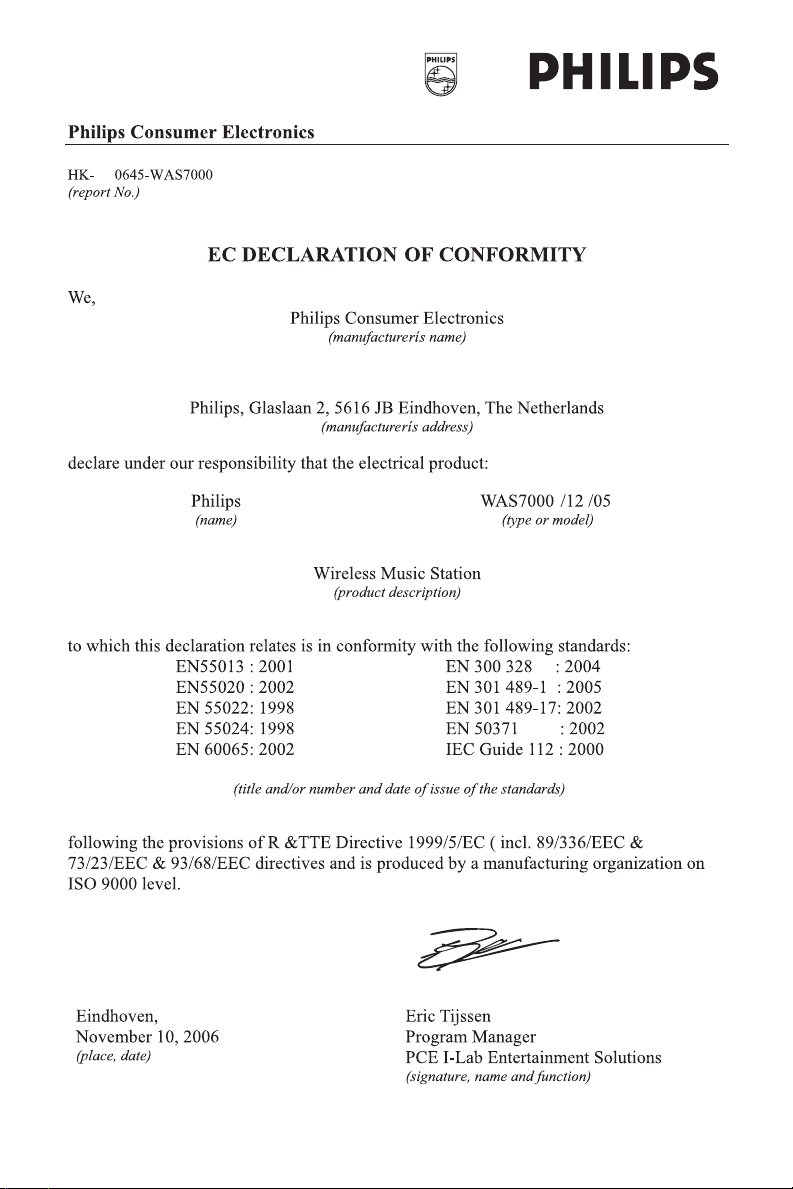
2
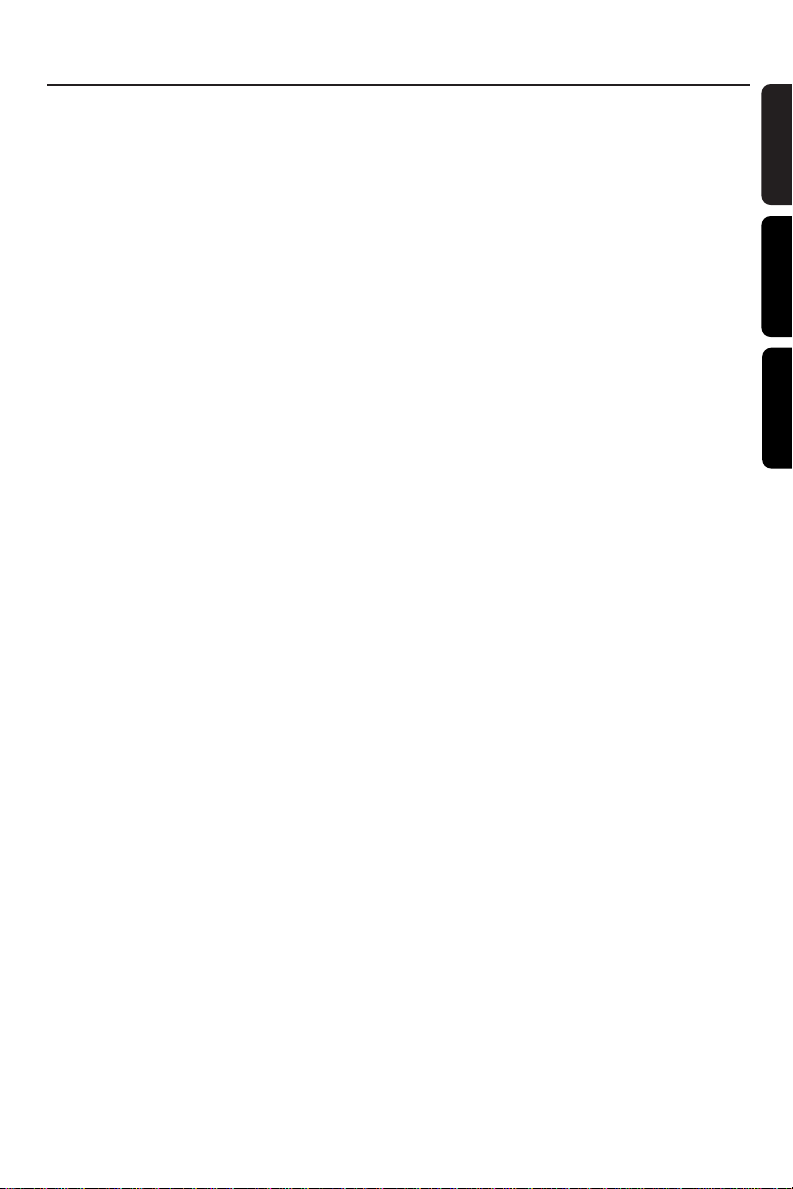
Index
Deutsch
Italiano
Nederlands
__________________________________
_________________________________
______________________________
4
DeutschItaliano
49
89
Nederlands
3
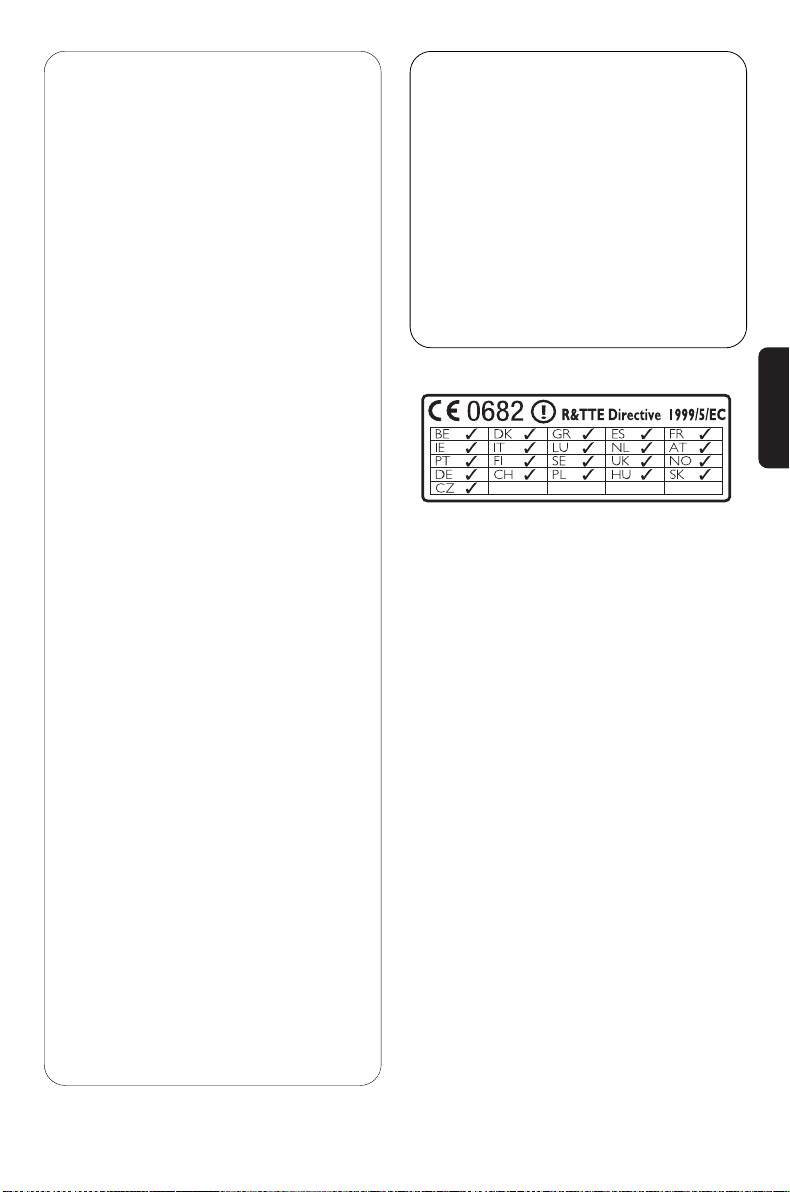
Belangrijke aanwijzingen voor
gebruikers in Groot-Brittanië
Stekker
Dit apparaat is voorzien van een gekeurde 13
Amp stekker. Om de zekering in dit type
stekker te vervangen, dient u als volgt te
werk gaan:
1 Verwijder de zekeringsluiting en de zekering.
2
Ver vang de zekering met hetzelfde type, een
BS1362 5-Amp,A.S.T.A. of BSI-gekeurd type.
3 Herplaats de zekeringsluiting.
Als de aangebrachte stekker niet geschikt is
voor uw stopcontacten, deze afknippen en
vervangen door een geschikte stekker.
Als de stekker voorzien is van een zekering,
dient deze 5 Amp te zijn.Als een stekker
zonder zekering gebruikt wordt, mag de
zekering op het distribution board niet groter
dan 5 Amp zijn.
Opmerking: De verwijderde stekker moet
weggegooid worden om schokgevaar te
voorkomen als deze abusievelijk op een 13
Amp stopcontact aangesloten wordt.
Het aanbrengen van de stekker
De draden in het snoer zijn gekleurd met de
volgende code: blauw = negatief (N), bruin =
positief (L)
● Als deze kleuren niet corresponderen met
de kleuraanduidingen op de aansluiting van
de stekker, dient u als volgt te werk gaan:
– Sluit de blauwe draad aan op de
aansluiting die is gemarkeerd met N of
zwart gekleurd is.
– Sluit de bruine draad aan op de
aansluiting die gemarkeerd met L of rood
gekleurd is.
– Geen van beide draden aansluiten op de
stekker’s aarde-aansluiting, die met E (of
e) of groen (of groen en geel) gekleurd is.
Norge
Typeskilt finnes på apparatens bakside.
Observer: Nettbryteren er
sekundert innkoplet. Den innebygde
netdelen er derfor ikke frakoplet
nettet så lenge apparatet er
tilsluttet nettkontakten.
For å redusere faren for brann eller
elektrisk støt, skal apparatet ikke
utsettes for regn eller fuktighet.
Nederlands
Controleer bij het sluiten van de
stekkerbehuizing of de grip van het snoer
over het omhulsel van het snoer is geklemt niet alleen over de twee draden.
Copyright in Groot-Brittanië
Opnemen en weergeven van materiaal kan
mogelijk toestemming vereisen. Zie de
Copyright Act 1956 en de Performer’s
Protection Acts 1958 tot 1972.
89
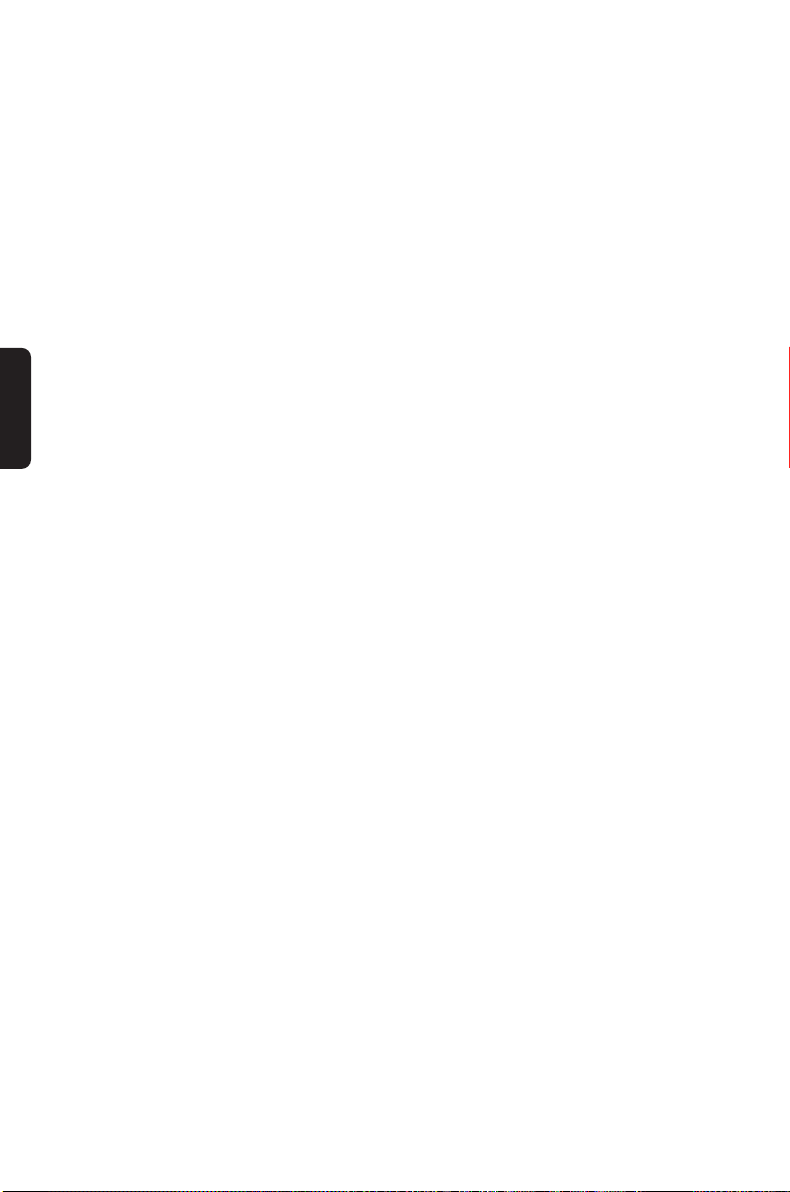
LGPL Library aanbod
Dit product bevat Linux 2.4.27-vrsl, en is
beschikbaar onder GNU LGPL license versie 2.1
(hierna “de Library” genoemd).
Philips Electronics Hong Kong Ltd. biedt hierbij
aan om, op verzoek, een complete machinereadable kopie van de corresponderende
broncode van de Library beschikbaar te stellen
op media die gangbaar is voor het uitwisselen
van software, en tegen kosten die niet hoger zijn
dan het uitvoeren van de fysieke distributie.
U kunt contact opnement met:
Nederlands
Hoofd Ontwikkeling
BLC Audio PDCC Development
5/F.,Philips Electronics Building
5 Science Park East Avenue
Hong Kong Science Park
Shatin Hong Kong
Dit aanbod is voor een periode van drie jaar na
de aankoop van dit product geldig.
GPL Package schriftelijk aanbod
Dit product bevat Linux 2.4.27-vrsl, en is
beschikbaar gemaakt onder GNU GPL license
versie 2 (hierna “het Programma” genoemd).
Philips Electronics Hong Kong Ltd. biedt hierbij
aan om, op verzoek, een complete machinereadable kopie van de corresponderende
broncode van het Programma te leveren of
beschikbaar te stellen op media die gangbaar is
voor het uitwisselen van software, tegen kosten
die niet hoger zijn dan voor het uitvoeren van de
fysieke distributie.
U kunt contact opnement met:
Hoofd Ontwikkeling
BLC Audio PDCC Development
5/F.,Philips Electronics Building
5 Science Park East Avenue
Hong Kong Science Park
Shatin Hong Kong
Dit aanbod is voor een periode van drie jaar na
de aankoop van dit product geldig.
90
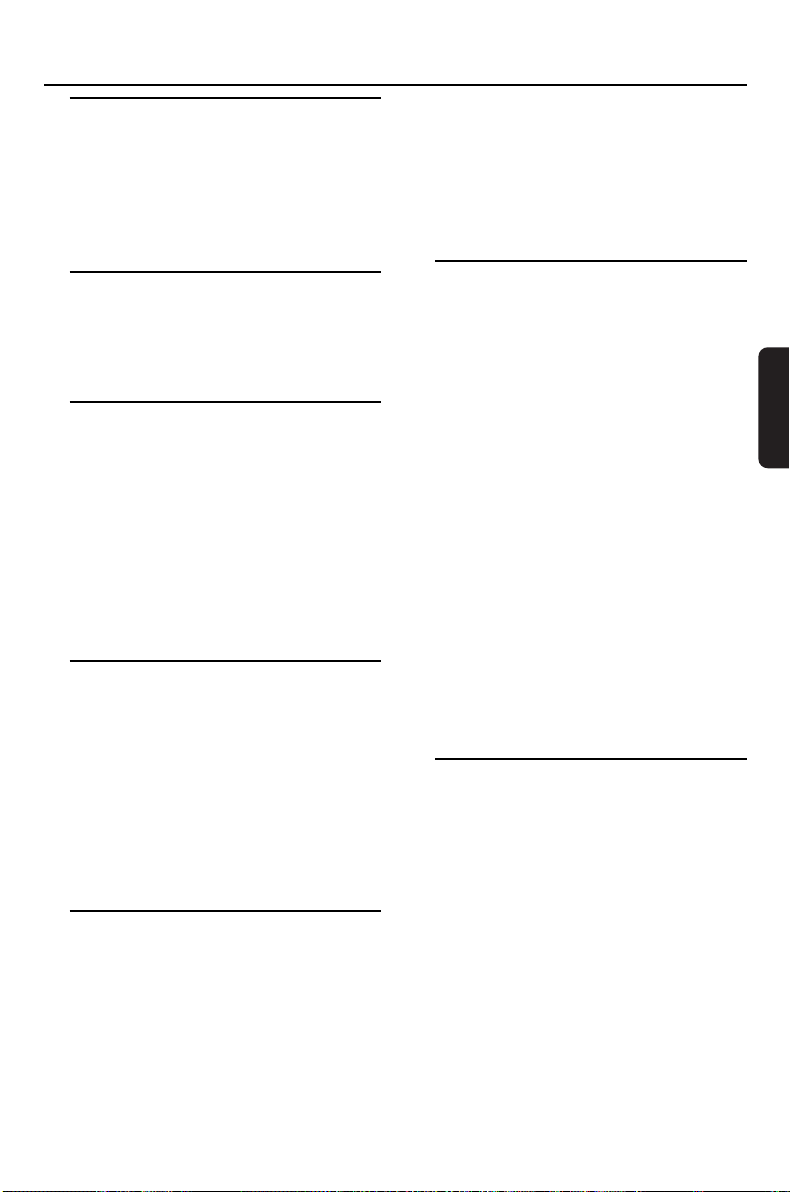
Inhoud
1.Algemene informatie
1.1 Uw WAS7000__________________93
1.2 Bijgeleverde accessoires __________93
1.3 Philips on-line ondersteuning ______94
1.4 Milieu-informatie________________95
1.5 Onderhoud____________________95
1.6 Veiligheidsinformatie _____________96
2. Bedieningstoetsen
2.1 Bedieningstoetsen op het Station (Vooren zijpanelen) _____________________98
2.2 Afstandsbediening ___________99-100
2.3 Symbolen op LCD-display _______100
3. Installatie
3.1 Paatsing van Station ____________101
3.2 WiFi aansluiting maken tussen het
Center en Station _________________101
3.3 Aansluiting achterkant _______102-103
3.3.1 Antenne aansluiten
3.3.2 Aansluiten van een USBopslagapparaat
3.3.3 Aansluiten op andere extra
apparatuur
3.4 Gebruik van netspanning ________103
4.Voorbereiding
4.1 Klok instellen__________________104
4.1.1 De klok inschakelen
4.2 Gebruik van de afstandsbediening ____
___________________________104-105
4.2.1 Inleggen van batterijen in de
afstandsbediening
4.3 Gebruik van de navigatietoetsen___105
4.4 Gebruik van alfanummerieke toetsen _
_______________________________105
5. Basisfuncties
5.1 Schakelen naar standby/aan en
selecteren van functies _____________106
5.2 Schakelen naar stroombesparingsmodus
_______________________________106
5.3 Auto-standby: _________________107
5.4 Volumeregeling ________________107
5.5 MUTE _______________________107
5.6 Geluidsregeling ____________107-108
5.6.1 Equalizer
5.6.2 Bass-instelling
5.6.3 Weergaloos surround-geluid
5.7 Display instellen _______________108
5.8 Selecteer talen ________________108
6. HD
6.1 Weergave van harde schijf (HD)___109
6.2 Selecteren en zoeken _______110-111
6.2.1 Selecteer een andere keuze
6.2.2 Zoeken op trefwoorden
6.2.3 Selecteer tracks van een specifieke
artiest
6.2.4 Selecteer tracks van een specifiek
genre
6.2.5 Selecteren van een track in het
huidige album tijdens weergave
6.2.6 Zoeken naar passage in huidige
track tijdens weergave
6.3 Verschillende weergavestanden:
HERHAAL, SHUFFLE ______________111
6.4 SMART EQUALIZER ___________111
6.5 Track-informatie oproepen _______112
6.6 Muziekweergave wisselen tussen
Center en Stations ________________112
6.6.1 MUSIC FOLLOWS ME
6.6.2 MUSIC BROADCAST
6.7 Systeeminformatie oproepen _____113
7. FM-radio
7.1 Afstemmen op radiozenders______114
7.2 Voorkeurzenders opslaan_____114-115
7.2.1 Automatisch opslaan: automatisch
programmeren
7.2.2 Handmatig programmeren
7.2.3 Luisteren naar een
voorkeurzender
7.3 RDS ________________________115
7.4 NIEUWS_____________________115
7.4.1 NIEUWS activeren
7.4.2 NIEUWS deactiveren
Nederlands
91
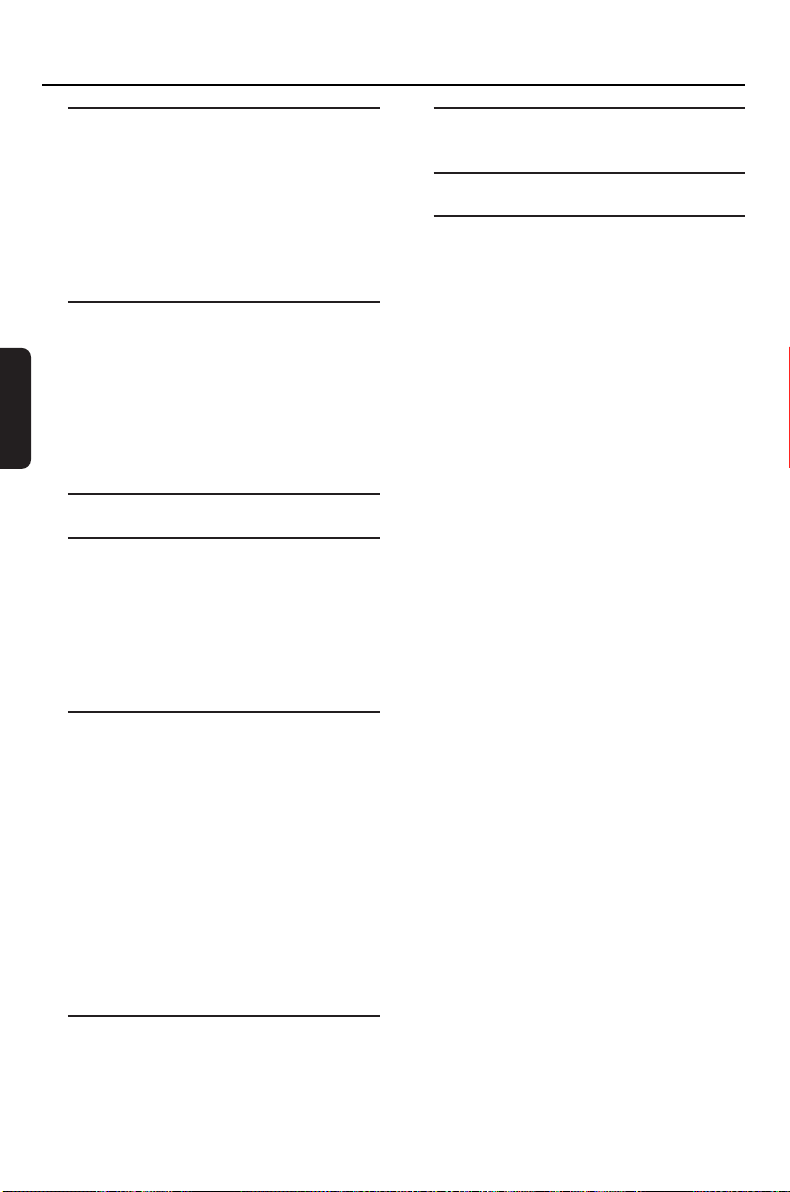
Inhoud
8. Externe bronnen
8.1 Afspelen vanaf een USB-apparaat voor
massaopslag__________________116-117
8.1.1 USB-opslagapparaat
8.1.2 Muziek van USB-opslagapparaat
afspelen
8.2 Weergave van andere externe
bronnen ________________________117
9. UPnP
9.1 Gebruik van UPnP* (Universal Plug and
Nederlands
Play) ___________________________118
9.1.1 Gebruik van apparatuur met UPnP
9.2 Aansluiten op een UPnP-apparaat _118
9.3 UPnP-weergave _______________118
9.3.1 Muziek van UPnP-apparaat
weergeven
10. Sleep ______________________ 119
11.Wekker
11.1 Wekker instellen ______________120
11.1.1 Tijd van wekker instellen
11.1.2 Herhaalmodus instellen
11.2 Activeer/deactiveer wekker______120
11.2.1 Wekker stoppen
11.2.2 Activeer/deactiveer de wekker
14. Firmware upgraden
14.1 Firmware upgraden____________125
15. Problemen oplossen_____ 126-128
16. Bijlage
16.1 Montage van Station aan de muur ___
_______________________________129
16.1.1 Wat zit in de bijgeleverde
montagekit?
16.1.2 Wat u verder nodig heeft
16.1.3 Voorbereiding
16.1.4 Montage van uw Station
12. Netwerkinstelling
12.1 Extra Station toevoegen aan WiFi
netwerk van het Center ____________121
12.1.1 Een Station wissen
12.2 Aansluiten op extern WiFi netwerk __
___________________________122-123
12.2.1 Netwerkinstelling op het Station
12.3 Aansluiten op extern bedraad
netwerk ________________________123
12.3.1 Netwerkinstelling op het Station
12.4 Status aansluiting oproepen _____123
12.4.1 Aansluiting met extern netwerk
oproepen
13. Resetten ___________________ 124
92
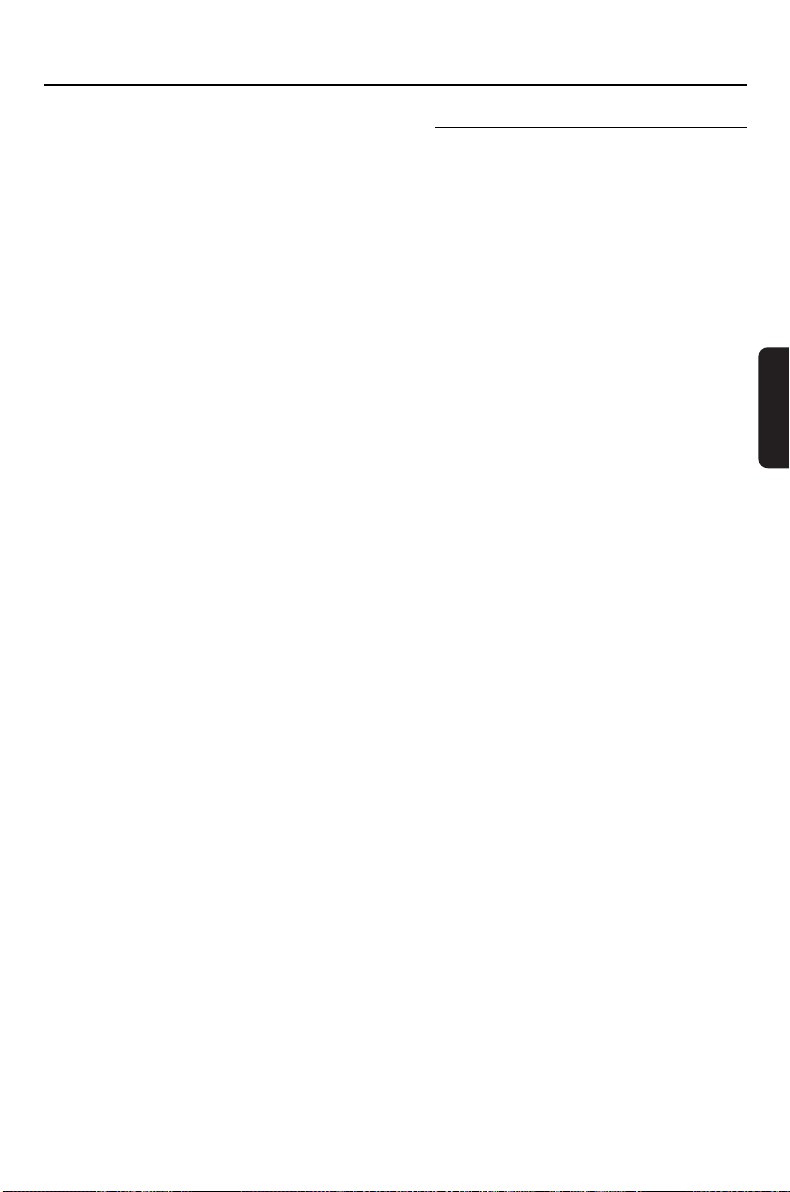
1.Algemene informatie
1.1 Uw WAS7000
Maximaal 5 WAS7000 Stations kunnen
aangesloten worden op een WAC7000
Center.
U kunt maximaal 1500 audio CD’s* opslaan
op de 80GB harde schijf van uw WAC7000.
Alle opgeslagen muziek kan draadloos
gestreamd worden van uw Center naar
aangesloten Stations via WiFi**. U ben niet
meer gebonden aan uw CD-speler, PC of
andere apparatuur voor muziekweergave
en u wordt niet belemmerd door lastige
bedrading. Met de WAS7000 kunt u overal
in huis gemakkelijk van uw favoriete muziek
genieten.
** WiFi of IEEE802.11 b/g, is de
toonaangevende internationale standaard
voor draadloze breedbandnetwerken. Het
verstuur t digital data met een breder bereik
en hogere bandbreedte.
1.2 Bijgeleverde accessoires
– Afstandsbediening met 2 AA-batterijen
–1 x FM-antenne
–1 x ethernetkabel
–1 x PC Suite CD
–1 x Montagekit (voor Station)
Dit toestel voldoet aan de richtlijnen
voor radio-interferentie van de
Europese Gemeenschap.
Philips Consumer Electronics, BG
Entertainment Solutions, verklaart
hierbij dat het product met de naam
WAS7000 voldoet aan de essentiële
vereisten en andere relevante
bepalingen van richtlijn 1999/5/EC.
Nederlands
Het onrechtmatig kopiëren van
beschermd materiaal, inclusief
computerprogramma’s, bestanden,
uitzendingen en geluidsopnames, kan in
overtreding zijn met copyrights en
daarom strafbaar zijn. Deze
apparatuur dient niet voor dergelijke
doeleinden te worden gebruikt.
93
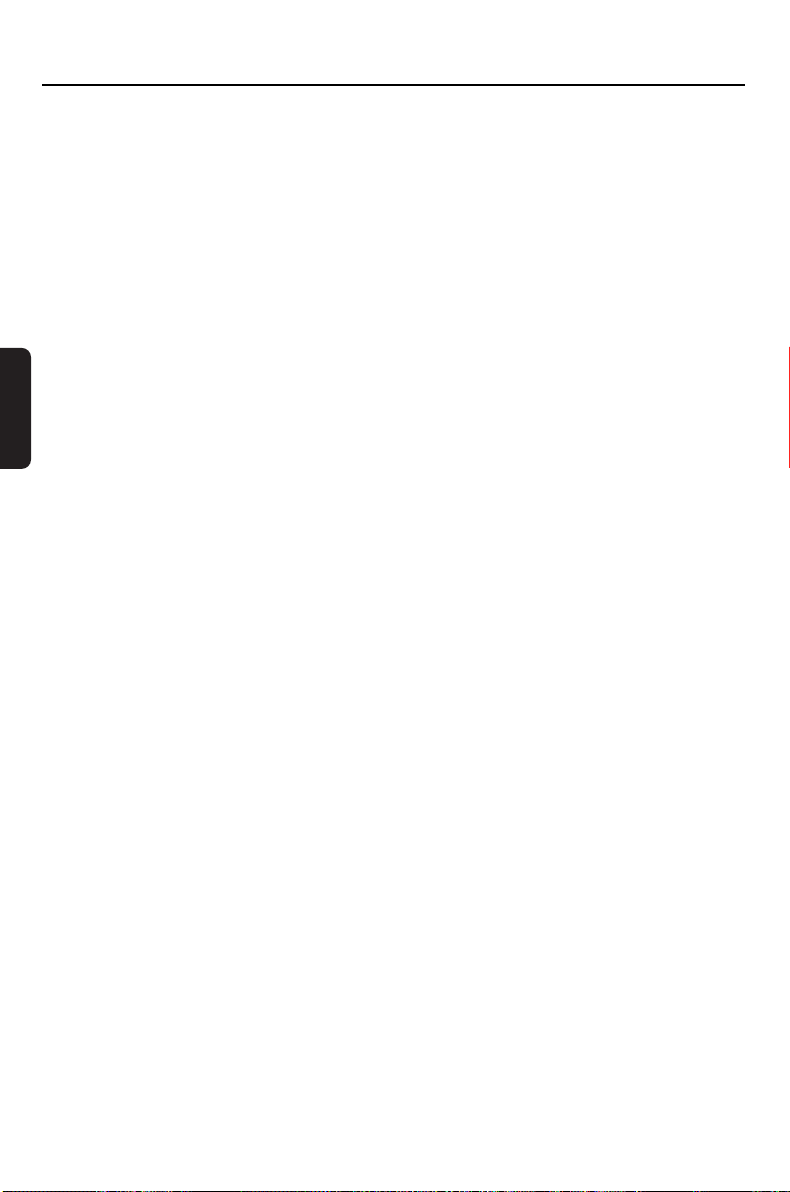
1.Algemene informatie
1.3 Philips on-line ondersteuning
Philips-producten zijn ontworpen en gefabriceerd volgens de hoogste
kwaliteitsnormen. Als uw Philips Connected Planet product niet goed functioneert,
raden wij u aan de Gebruikershandleiding te raadplegen om te controleren of uw
product goed is aangesloten en geconfigureerd.
Nederlands
Onze ondersteunende website (www.philips.com/support) biedt u alle informatie
die u nodig heeft om het uiterste uit uw product te halen, alsmede nieuwe
aanvullingen op ons uitgebreide assortiment van producten.
Ga naar: www.philips.com/support en voer uw productnaam in (WAS7000) voor:
● FAQ (Veel gestelde vragen)
● De nieuwste gebruiksaanwijzingen en PC-software handleidingen
● Firmware upgrade bestanden voor de WAS7000
● Nieuwste PC-software downloads
● Interactief verhelpen van storingen
Omdat het mogelijk is uw product op te waarderen, raden wij u aan uw product te
registreren op www.club.philips.com zodat wij u kunnen informeren als nieuwe gratis
upgrades beschikbaar zijn.
Geniet van uw WAS7000!
94
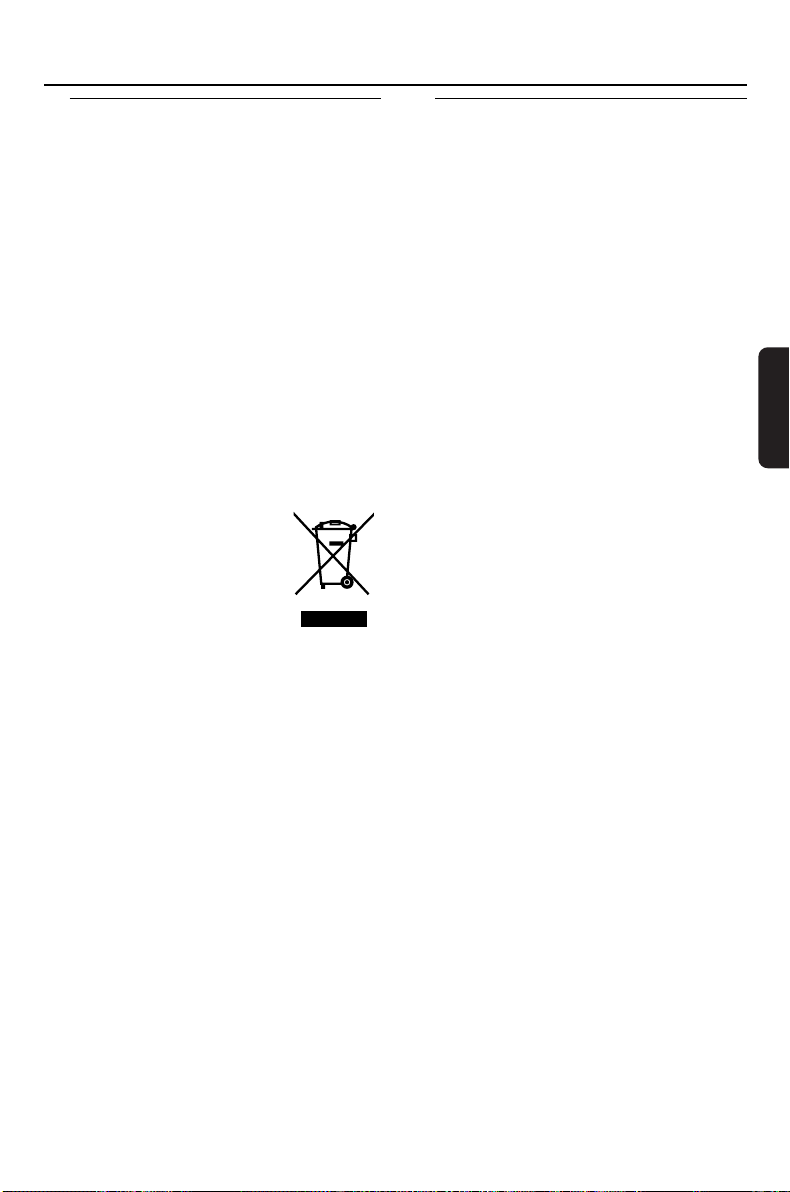
1.Algemene informatie
1.4 Milieu-informatie
Er zijn geen onnodige
verpakkingsmaterialen gebruikt.Wij hebben
ons ingespannen om de verpakking tot drie
gemakkelijk te scheiden materialen te
beperken: karton (doos), polystyreen
(schokabsorbering) en polyethyleen
(zakken, beschermend foam).
Uw toestel bestaat uit materialen die
opnieuw gebruikt kunnen worden na
demontage door een gespecialiseerd
bedrijf.Volg de plaatselijke voorschriften op
voor het verwijderen van
verpakkingsmaterialen, oude batterijen en
oude apparatuur.
Verwijderen van uw oude product.
Uw product is
vervaardigd met
hoogwaardige
materialen en
componenten, die
gerecycled en opnieuw
gebruikt kunnen worden.
Als deze doorgekruisde afvalbak op
een product is aangebracht,valt het
onder de Europese Richtlijn
2002/96/EC.
Neem kennis van plaatselijke
voorschriften voor het gescheiden
inzamelen van electrische en
electronische producten.
Neem de plaatselijke voorschriften
in acht en verwijder uw oude
producten niet met normaal
huishoudelijk afval. De juiste
verwijdering van uw oude product
voorkomt mogelijk negatieve
gevolgen voor het millieu en de
volksgezondheid.
1.5 Maintenance
1.5 Onderhoud
Reiningen van het toestel
● Gebruik een zachte, vochtige doek en een
mild schoonmaakmiddel. Reinig de disc
door van het midden naar buiten te vegen.
Nederlands
95
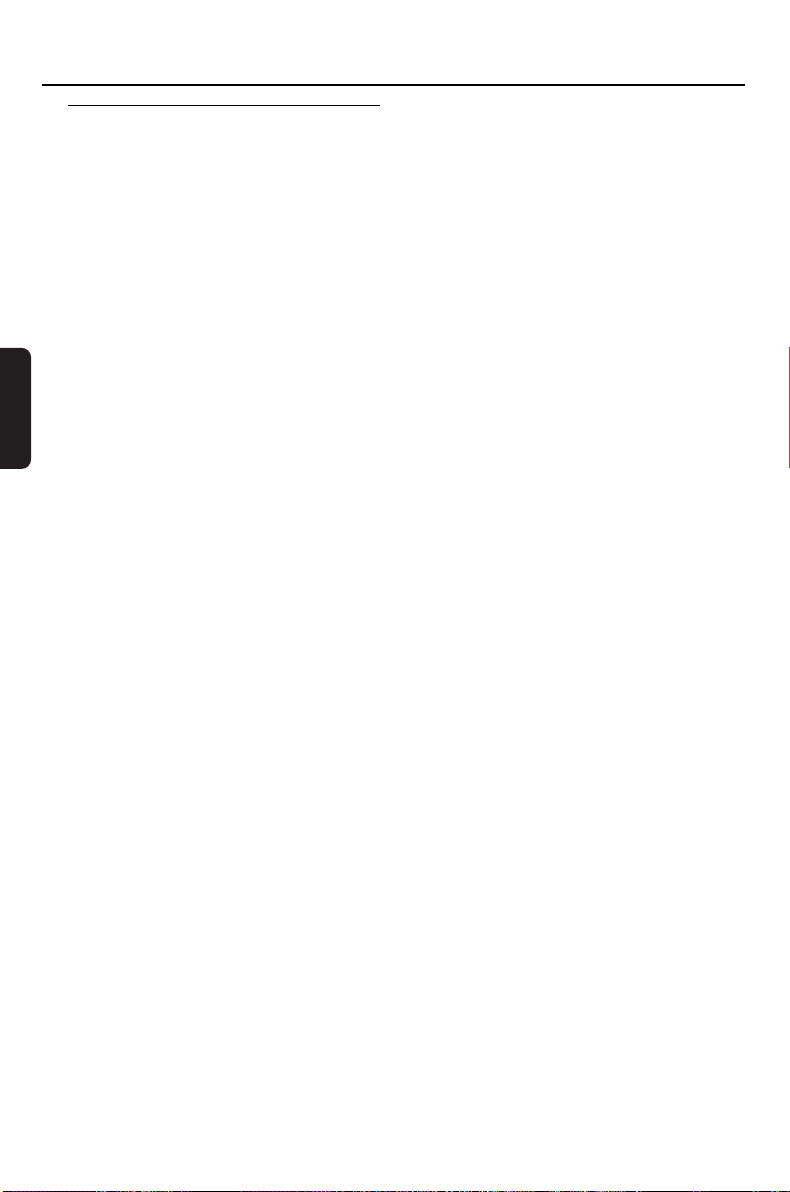
1.Algemene informatie
1.6 Veiligheidsinformatie
● Plaats het toestel op een vlakke, harde en stabiele
ondergrond.
● Stel het toestel, de batterijen of discs niet bloot
aan overmatige vochtigheid, regen, zand of
hittebronnen en direct zonlicht.
● Plaats het toestel op een locatie met voldoende
ventilatie om te voorkomen dat overmatige hitte
in het toestel wordt opgewekt. Laat minimaal 10
Nederlands
cm vrij aan de achterkant en bovenkant en
tenminsten 5 cm aan de zijkanten.
● Zorg er voor dat de ventilatie niet gehinderd
wordt door het blokkeren van de ventilatiegaten
door kranten, tafelkleedjes,gordijnen, e.d.
● Voorkom dat het apparaat in kontakt komt met
vochtigheid en water.
● Plaats geen voorwerpen met water, zoals
bloemvazen, op het toestel.
● Geen brandgevaarlijke voorwerpen zoals kaarsen
op het toestel plaatsen.
● De mechanische onderdelen van het toestel zijn
zelf-smerend en hoeven niet geolied of
gelubriceerd te worden.
WAARSCHUWING!
Zichtbare en onzichtbare
laserstraling.Als de klep open is,
niet direct in de laserstraal kijken.
Hoge spanning! Niet openen. U
loopt het gevaar van een
electrische schok.
Het toestel bevat geen onderdelen
die onderhoud vereisen.
Breng geen wijzigingen aan het
apparaat aan om blootstelling aan
gevaarlijke straling of een
anderszins onveilige werking van
dit product te voorkomen.
96
Het gebruik van dit product op een
andere wijze dan hierin genoemd
of het maken van aanpassingen
kan leiden tot blootstelling aan
gevaarlijke straling of een
anderszins onveilige werking van
dit product.
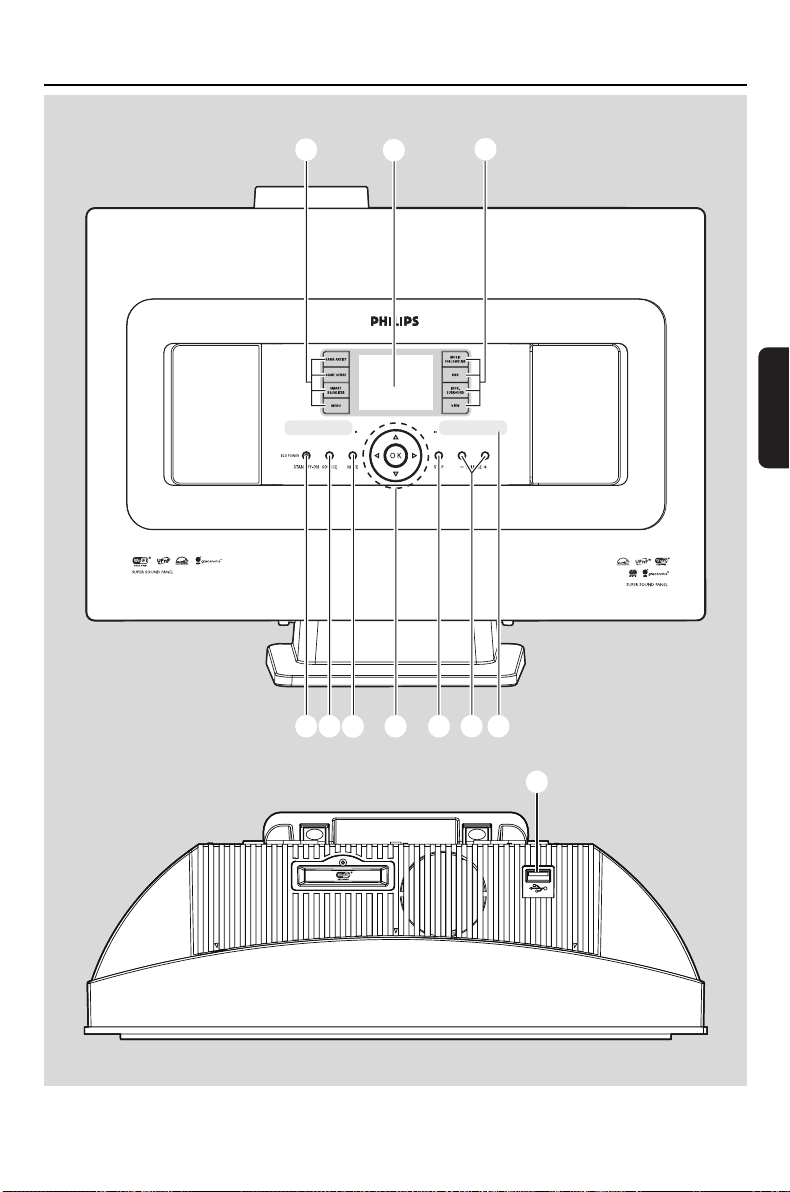
2. Bedieningstoetsen
9
12
3
0
4
8
Nederlands
5 6 7
!
97
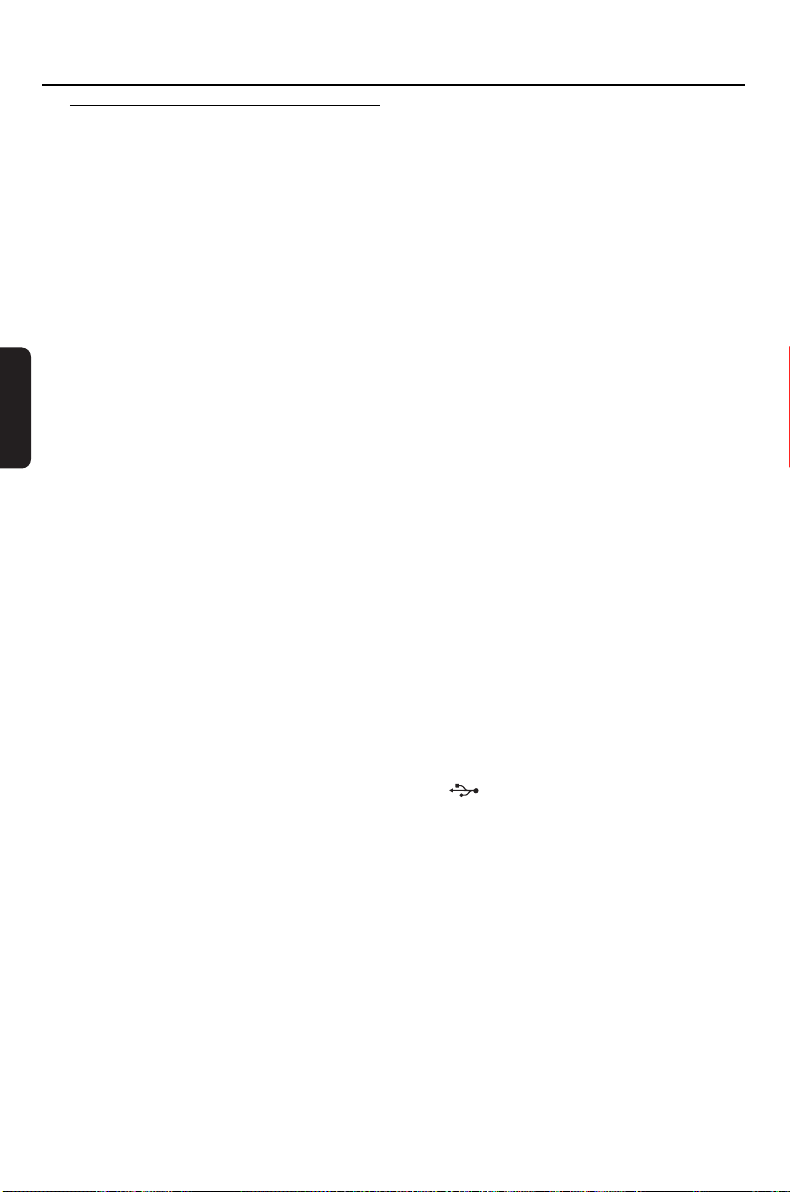
2. Bedieningstoetsen
2.1 Bedieningstoetsen op het
Station (Voor- en zijpanelen)
1 STANDBY-ON/ ECO POWER
–kort indrukken om het toestel aan of in de
standby-modus te zetten;
– indrukken en ingedrukt houden om het toestel
in de stroombesparing-modus of aan te zetten
– Groene indicator: gaat groen branden als het
toestel is ingeschakeld
– Rode indicator: gaat rood branden als het
Nederlands
toestel in de standby-modus of
stroombesparing-modus gezet wordt
2 SOURCE
– selecteert geluidsbron: HD (harde schijf), Radio,
USB, UPnP of AUX
– In de standby-modus: schakelt het toestel aan
en selecteert de geluidsbron: HD, Radio, USB,
UPnP of AUX
3 MUTE
– schakelt het geluid tijdelijk uit
4 1 / 2 / 3 / 4
–navigatietoetsen (links, rechts, omhoog, omlaag)
om door de keuzelijst te bladeren
1
– HD/USB/UPnP: terug naar vorige keuzelijst
– Radio: toont de lijst met voorkeurzenders
3 / 4
– HD/USB/UPnP: overslaan/zoeken van tracks/
passages terug/vooruit (in weergavescherm);
snel door keuzelijst bladeren
– Radio: afstemmen op radiozenders
2
– bevestigt keuze
– De afstandsbediening altijd op deze sensor
richten.
8 MUSIC FOLLOWS ME
– HD: schakelt muziekweergave van Center naar
Station of van Station naar Center
MUSIC BROADCAST
– HD: stuurt muziek van het Center naar het
Station
DBB (Dynamic Bass Boost)
– schakelt de basversterker (DBB1, DBB2, DBB3)
aan of uit
VIEW
– schakelt tussen weergavescherm en vorige
keuzelijst
– Klok weergeven
9 SAME ARTIST
– HD: geeft alle tracks weer van de huidige
Artiest
– HD: schakel de draadloze bereiksverlenger in
(raadpleeg de gebruikershandleiding van de
bereiksverlenger voor meer informatie)
SAME GENRE
– HD: geeft alle tracks weer van het huidge
Genre
SMART EQUALIZER
– HD: selecteert de geluidsinstellingen die
overeenkomen met het huidige Genre
MENU
– openen of sluiten van instellingenmenu
0 Display
– toont toestel-status
!
– aansluiting voor extern USB-opslagapparaat
OK
– start of pauze van weergave
5 STOP
– hiermee stopt u het afspelen
6 VOLUME -, +
– regelt het volumeniveau
7 IR
– sensor voor infrarode afstandsbediening
Nuttige tips:
98
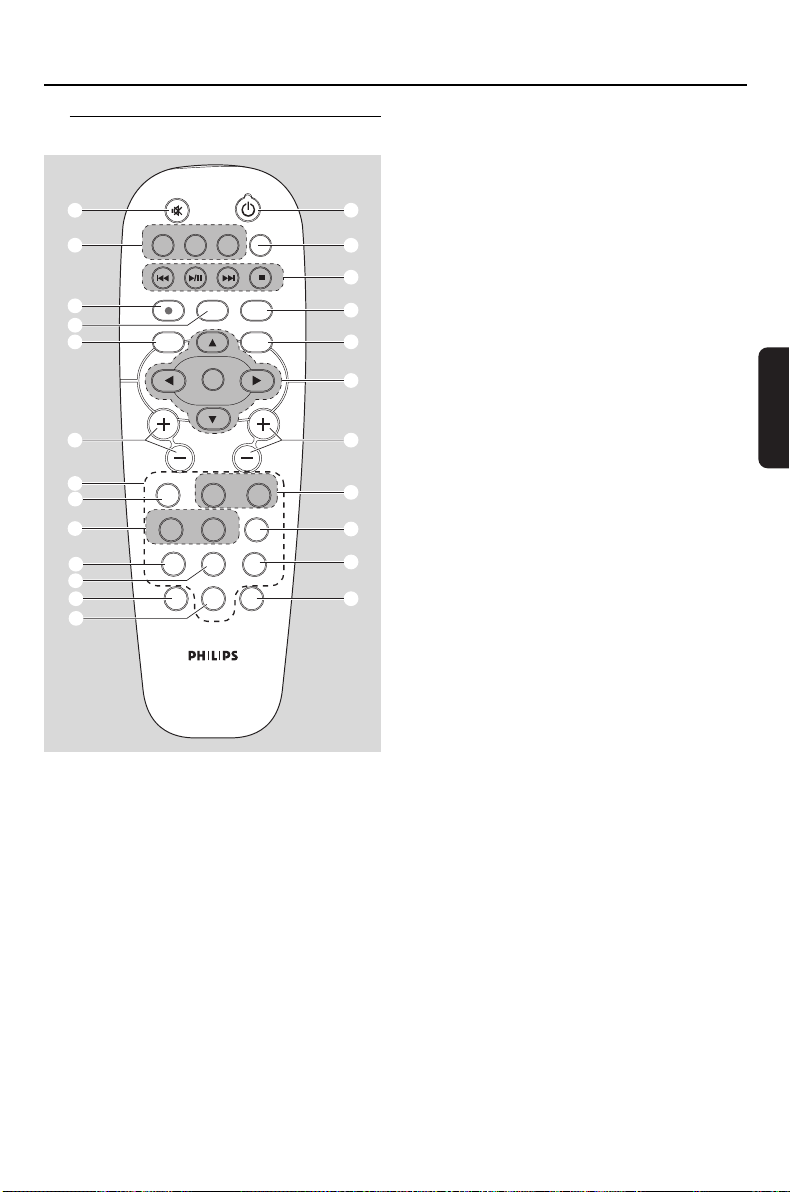
2.2 Afstandsbediening
@
CD/MP3-CD HD SOURCE
SEARCH
#
REC
MARK/UNMARK
MENU
SCROLL VOL
PROGRAM
1
SAME GENRE SAME ARTIST
4
ghi
SLEEP
7
pqrs
MUSIC BROADCAST
OK
OK
REPEAT SHUFFLE
2
abc
INCR.SURR.
5
mno
jkl
DIM RDS/NEWS
8
tuv
wxyz
MUSIC FOLLOWS ME
0
SMART EQ
DBB
VIEW
3
6
9
1
$
%
^
&
*
(
)
¡
™
£
≤
y
– Kort indrukken om het apparaat in te schakelen
of stand-by te zetten;
– indrukken en ingedrukt houden om het toestel
in de stroombesparing-modus of aan te zetten
1
2
3
4
5
6
7
8
9
0
!
2 SEARCH
–zoekt op trefwoorden
3 4 / ¢
–overslaan/zoeken van tracks/passages
achteruit/vooruit (in weergavescherm)
4
– Tekstinvoer: wist de invoer voor de cursor
É/Å
– start of pauze van weergave
2. Bedieningstoetsen
Ç
– stopt weergave of opname
4 DBB (Dynamic Bass Boost)
– schakelt de basversterker (DBB1, DBB2, DBB3)
aan of uit
5 VIEW
– wisselt tussen weergavescherm en vorige
keuzelijst
6 1 / 2 / 3 / 4
–navigatietoetsen (links, rechts, hoger, lager) om
door de keuzelijst te bladeren
1
– HD/USB/UPnP: terug naar vorige keuzelijst
– Radio: toont de lijst met voorkeurzenders
– Tekstinvoer: verplaatst de cursor achterwaarts
3 / 4
– HD/USB/UPnP: overslaan/zoeken van tracks/
passages terug/vooruit (in weergavescherm);
snel door keuzelijst bladeren
– Radio: afstemmen op radiozenders
2
– Selectie bevestigen
–Tekstinvoer: bevestigt invoer en verplaats de
cursor voorwaarts
OK
– Selectie bevestigen
– Begint met afspelen
7 VOL +, -
– regelt het volumeniveau
8 REPEAT
– selecteert doorlopende weergave
SHUFFLE
– selecteert willekeurige weergave
9 INCR. SURR.
– selecteert surround sound-effect
0 RDS/NEWS
– Radio: selecteert RDS-informatie
– HD/UPnP/AUX/USB: schakelt NEWS-functie
aan of uit
! MUSIC FOLLOWS ME
– HD: wisselt muziekweergave tussen Center en
Station
@ MUTE
– schakelt het geluid tijdelijk uit
Nederlands
99

2. Bedieningstoetsen
# CD/MP3-CD
(werkt alleen bij WAC7000 Center)
HARDDISK (HD)
– selecteert HD (harde schijf) bron
– In de standby-modus: schakelt het toestel aan
en selecteert de HD-bron
SOURCE
– selecteert: Radiobron, UPnP-bron, USB-bron of
AUX (voor apart aangesloten apparaat)
– In de standby-modus: schakelt het toestel aan
Nederlands
en selecteert van de volgende muziekbron:
Radio, USB, UPnP of de audio van een apart
aangesloten apparaat
$ REC (werkt alleen bij WAC7000 Center)
% MARK/UNMARK
(werkt alleen bij WAC7000 Center)
^ MENU
– openen of sluiten van instellingenmenu
& SCROLL + -
–bladert omhoog of omlaag door het display
* Alfanummerieke toetsen
–voor tekstinvoer
( PROGRAM
– Radio: handmatig programmeren van
voorkeurzenders
) SAME GENRE
– HD: geeft alle tracks weer van het huidige
Genre
– HD: schakel de draadloze bereiksverlenger in
(raadpleeg de gebruikershandleiding van de
bereiksverlenger voor meer informatie)
SAME ARTIST
– HD: geeft alle tracks weer van de huidige
Artiest
¡ SLEEP
–voor instellen, oproepen of uitschakelen van de
wekker
™ DIM
–verandert de helderheid van het display
£ MUSIC BROADCAST
(werkt alleen bij WAC7000 Center)
≤ SMART EQ
– HD: selecteert de geluidsinstellingen die
overeenkomen met het huidige Genre
2.3 Symbolen op LCD-display
Icoon Omschrijving
To estel aangesloten
To estel niet aangesloten
Muziek
Radio
UPnP
Aux-modus
HD-modus
Radio-modus
USB-modus
Alles herhalen
Herhaal 1
Shuffle
Alarm
Music broadcast
Music follows me
Dempen
Nieuws
Slaap
Smart Equalizer
WiFi aangesloten
WiFi en Ethernet aangesloten
100

3. Installatie
3.1 Paatsing van Station
De WAS7000 Station hebben afneembare stands
en een bijgeleverde wandmontagekit waarmee u
de toestellen op twee manieren kunt plaatsen:
b.v. op bureau, dressoir of plank met de
afneembare stands of aan de muur zonder de
stands.
(op vlakke ondergrond met de stands)
(aan de muur zonder de stands)
Zie Bijlage: Montage van uw Station aan de muur
voor nadere bijzonderheden over montage aan
de muur.
BELANGRIJK!
–Test voordat u besluit waar en hoe u
het Station gaat plaatsen de Wi-Fiaansluiting en de aansluitingen aan de
achterkant om een geschikte plaats te
vinden.
3.2 WiFi aansluiting maken
tussen Station
De WiFi verbinding komt automatisch tot stand
als u het WAC7000 het WAS7000 Station
inschakelt.
1 Als u de WiFi verbinding de eerste keer maakt,
Station naast elkaar op een vlakke en stabiele
ondergrond plaatsen.
2 a. Sluit het Center aan op het stopcontact
b. Sluit het Station aan op het stopcontact
➜ Automatische installatie/aansluiting begint
➜ HD-weergavescherm verschijnt op het
Center
➜ HD-weergavescherm verschijnt op het
Station als het Station is aangesloten op het
Center
3 Het Station loskoppelen.Verplaats indien
gewenst
BELANGRIJK!
– Het Center moet ingeschakeld zijn
voordat het Station wordt ingeschakeld.
– Niet installleren tussen dikke muren.
Station mogen niet door 2 of meer
muren geblokkerd zijn.
– Plaats het systeem niet in de nabijheid
van grote metalen voorwerpen.
– Altijd STANDBY-ON indrukken en
ingedrukt houden om het toestel in de
stroombesparingsmodus te zetten
alvorens de stekker te verwijderen.
Nederlands
101

3. Installatie
3.3 Aansluiting achterkant
Waarschuwing:
– Aansluiting nooit maken of veranderen
als de netspanning is ingeschakeld.
3.3.1 Antenne aansluiten
1 Trek de antenne uit en sluit deze aan op FM
ANTENNE zoals hieronder getoond
Nederlands
2 (Optioneel) om de FM-ontvangst te verbeteren,
steekt u de plug van de draadantenne in die van
de verlengkabel (afzonderlijk verkrijgbaar) zoals
hieronder geïllustreer
3.3.2 Aansluiten van een
USB-opslagapparaat
Op uw Station kunt u muziek weergeven van
een USB-opslagapparaat.
1 Sluit de USB-aansluiting van het USB-apparaat
aan op de ingang van het Station
Apparatuur met een USB-kabel:
● Sluit het ene einde van de USB-kabel (niet
bijgeleverd) aan op de ingang van het
Station
● Sluit het andere einde van de USB-kabel aan op
de USB-uitgang van het USB-apparaat
2 Druk voor muziekweergave van het USB-
apparaat eens of herhaaldelijk op SOURCE om
de USB-bron te selecteren (zie Externe bron)
3 Ve rstel het verlengsnoer in verschillende posities
voor optimaaal ontvangst (zover mogelijk van de
TV,VCR of andere stralingsbronnen)
4 Bevestig het einde van het verlengsnoer aan het
platfond
102
Nuttige tips:
Het Station ondersteunen alleen USB-apparaten
met de onderstaande standaards:
– USB MSC ( Type ‘0’ ) en
– Bestandssysteem in FAT12/ FAT16/ FAT32 en
– Functies die gebaseerd zijn op normale mapnavigatie (ook bekend als FAT-bestandssysteem) en
niet gebaseerd op merkeigen track-databases.
De onderstaande USB-apparaten worden niet
ondersteund door het Station:
– MTP-gebaseerde of Dual mode (volgens de
MSC- en MTP-standaarden) apparaten, omdat
bladeren, weergave en het exporteren van functies
met het MTP-protocol niet ondersteunt worden
door het Station.

3. Installatie
–Producten met een database-gebaseerd
gebruikersinterface (Artiesten,Albums en Genregebaseerde navigatie), omdat deze producten
muziekbestand normaal in een speciale, verborgen
map opslaan en gebruik maken van geïntegreerde,
merkeigen track-databases die het Station niet op
de juiste manier kunnen lezen.
3.3.3 Aansluiten op andere extra
apparatuur
U kunt audio van andere apparatuur zoals TV en
DVD-speler op het Station weergeven. U kunt
de audio ook opnemen en opslaan in de
muziekbibliotheek op de harde schijf van uw
Center.
Op het andere apparaat
1 Sluit het ene einde van de audiokabel (niet
meegeleverd) aan op AUDIO OUT op het
andere apparaat
R L
AUX
IN
3.4 Gebruik van netspanning
1
Controleer of alle aansluitingen juist zijn
aangebracht alvorens de netspanning in te
schakelen
2 Sluit het netsnoer aan op het stopcontact.
Als het Station in de automatischby-modus staan,
blijven ze wel stroom gebruiken. Om de
netspanning op het systeem geheel uit te
schakelen, de stekker uit het stopcontact
verwijderen
Nuttige tips:
– Altijd STANDBY-ON indrukken en ingedrukt
houden om het toestel in de
stroombesparingsmodus te zetten alvorens de
stekker te verwijderen.
De specificaties van de WAS7000 staan op
de achterkant van het toestel.
Nederlands
Op het Station
2 Sluit het andere eind van de audiokabel aan op
AUX IN op het Station
3 Voor weergave van audio van een ander
apparaat, op SOURCE drukken en AUX op het
Station selecteren (zie Externe bron)
Nuttige tips:
– Als het aangesloten audio-apparaat slechts één
audio-uitgang heeft, aansluiten op de linkse AUX
IN-ingang. U kunt ook een verloopkabel gebruiken,
maar de weergave zal in dat geval mono zijn.
– Altijd de gebruikershandleiding van de andere
apparatuur raadplegen bij het maken van
aansluitingen.
103

4.Voorbereiding
4.1 Klok instellen
De tijdsaanduiding kan ingesteld worden met 12uur of 24-uur aanduiding.
1 Druk op MENU om het menu op te roepen
OK
Nederlands
2 Gebruik navigatietoetsen 3 of 4 en 2 en
selecteer Instellingen en vervolgens Tijd
3 Instellen van de tijd
a. Druk op navigatietoetsen 3 , 4 of
Nummerieke toetsenpaneel (0-9) en 2 en
selecteer Tijd instellen in
➜ Het display toont de huidige
klokinstellingen (standaard 00:00)
b. Druk herhaaldelijk op navigatietoetsen 3 , 4
of Nummerieke toetsenpaneel (0-9) en stel
het uur en vervolgens de minuten in
Nuttige tips:
Instellen van 12-uur of 24-uur tijdsaanduiding
– In het Tijd menu, selecteer het Tijdsindeling (zie
hierboven Stap 2)
– Druk op 3 of 4 en 2 om uw keuze te maken
– De instelling van de klok wordt niet bewaard als
het toestel losgekoppeld wordt van de netvoeding.
4.1.1 De klok inschakelen
Houd de knopVIEW gedurende ongeveer 5
seconden ingedrukt.
➜ De klok wordt kort op het display getoond.
Helpful hint:
– Druk in de stand-bymodus kort op de knop View
om de achtergrondverlichting van het LCD-scherm
in te schakelen zodat u de klok duidelijk kunt zien.
– Stel de klok opnieuw in als de stekker uit het
stopcontact is geweest.
4.2 Gebruik van de
afstandsbediening
BELANGRIJK!
– De afstandsbediening altijd op de IRsensor van het Station om deze te bedienen.
c. Druk op OK om de instelling van de klok te
bevestigen
104

4.Voorbereiding
4.2.1 Inleggen van batterijen in de
afstandsbediening
1 Open de batterijhouder
2 Plaats 2 batterijen (type R06 of AAA) in de
houder en let daarbij op de polariteit
(aangegeven met de “+” en “-” symbolen in de
batterijhouder)
3
1
2
3 Sluit het klepje van de houder
WAARSCHUWING!
– Verwijder de batterijen als deze leeg zijn
of wanneer de afstandsbediening langere
tijd niet gebruikt wordt.
– Geen nieuwe en oude batterijen of
verschillende soorten batterijen samen
gebruiken.
– Batterijen bevatten chemische stoffen,
dus dienen op de juiste wijze verwijderd te
worden.
MENU
OK
OK
VIEW
4.4 Gebruik van alfanummerieke
toetsen
Gebruik de alfanummerieke toetsen voor de
invoer van letters en nummers.
1 Als het tekstvakje verschijnt, herhaaldelijk op de
alfanummerieke toetsen drukken totdat
gewenste letter/cijfer verschijnt.
PROGRAM
SAME GENRE SAME ARTIST
MUSIC BROADCAST
1
4
ghi
SLEEP
7
pqrs
REPEAT SHUFFLE
2
abc
5
jkl
DIM RDS/NEWS
8
tuv
3
INCR.SURR.
6
mno
9
wxyz
MUSIC FOLLOWS ME
0
SMART EQ
Nederlands
4.3 Gebruik van de
navigatietoetsen
Om opties op het scherm van het toestel te
selecteren wordt veelvuldig gebruik gemaakt van
de navigatietoetsen 1 / 2 / 3 / 4
1 Press op 3 / 4om een optie te selecteren
2 Open het submenu door op 2 te drukken
3 Druk op 1 om terug te keren naar de vorige
keuzelijst
4 Druk op OK of 2 om te bevestigen
2 Druk op 1 / 2 om de cursor vooruit / achteruit
te verplaatsen
Nuttige tips:
– Als de cursor het begin of einde van een
tekstvakje bereikt, verschijnt de vorige/volgende
keuzelijst.
3 Druk op 4 om een leesteken voor de cursor
te wissen
4 Druk op OK om het tekstvakje te sluiten en
naar de volgende keuzelijst te gaan
105

5. Basisfuncties
5.1 Schakelen naar standby/aan
en selecteren van functies
Druk terwijl het toestel aan staat op
1
STANDBY-ON/ ECO POWER om de
standby-modus in te schakelen (of druk op y op
de afstandsbediening)
➜ De Rode indicator gaat branden
➜ Display toont het aangesloten of eerder
aangesloten Center
– Het scherm blijft leeg als geen Center werd
gevonden
➜ De tijd wordt getoond. —:— verschijnt als u
Nederlands
de klok niet heeft ingesteld
2 Druk op STANDBY-ON/ ECO POWER om
het toestel in te schakelen
➜ Het toestel schakelt naar de laatst
geselecteerde bron
➜ De Groene indicator gaat branden
OF
Druk op de bron-toets op de afstandsbediening
(b.v.HD, SOURCE)
3 Druk om functies te selecteren eens of
herhaaldelijk op SOURCE (of druk op HD,
SOURCE op de afstandsbediening)
SEARCHCD/MP3-CD HD SOURCE
Nuttige tips:
– CD/MP3-CD-bron is alleen beschikbaar op het
Center.
5.2 Schakelen naar
stroombesparingsmodus
In de stroombesparingsmodus worden het
display van het toestel en de WiFi aansluiting
uitgeschakeld.
1 Druk terwijl het toestel aan staat op
STANDBY-ON/ ECO POWER om het
toestel in de stroombesparingsmodus te zetten,
(of houd y op de afstandsbediening ingedrukt).
➜ De Rode indicator gaat branden
➜ Het display wordt uitgeschakeld
2 Om in te schakelen, op STANDBY-ON/ ECO
POWER drukken.
➜ Het toestel schakelt naar de laatst
geselecteerde bron
Nuttige tips:
– In de stroombesparingsmodus worden de
instelling van het netwerk, geluid, display, taal,
voorkeurzenders en volumeniveau (maximum: het
normale niveau) in het geheugen van het toestel
bewaard.
106

5. Basisfuncties
5.3 Auto-standby:
Wanneer het apparaat klaar is met afspelen en
langer dan 20 minuten in de stoppositie staat,
wordt automatisch overgeschakeld naar de
stand-bymodus om energie te besparen.
5.4 Volumeregeling
1
Controleer of weergave is ingeschakeld
2 Regel het volume met de VOL +/- toetsen
➜ Het display toont de volume-indicator om het
volumeniveau aan te geven
5.5 MUTE
Tijdens weergave kunt u het geluid tijdelijk
dempen zonder het toestel uit te schakelen.
1 Druk op MUTE om het geluid uit te schakelen
➜ Het symbool verschijnt. Weergave gaat
door zonder geluid.
2 Om het geluid weer in te schakelen, nogmaals op
MUTE drukken of het volume inschakelen met
VOL +.
5.6 Geluidsregeling
5.6.1 Equalizer
Met de equalizer kunt u vooraf gedefinieerde
geluidsinstellingen selecteren.
1 Druk op MENU om het menu in te schakelen
2 Gebruik navigatietoetsen 3 of 4 en 2 en
selecteer Equalizer
Nederlands
3 Druk op 3 of 4 en 2 en selecteer Rock, Pop
(standaard), Jazz,Neutraal,Techno,Klassiek of
Bas/Treble
4 Druk op OK (of 2) om te bevestigen
Bas/Treble instellen:
1 Druk op MENU om het menu in te schakelen
2 Gebruik navigatietoetsen 3 of 4 en 2 en
selecteer Instellingen
3 Druk op 3 of 4 en 2 en selecteer Hoge/lage
tonen
4 Druk op 1 / 2 / 3 / 4 en selecteer uw opties:
Hoge tonen (+3 tot -3), Lage tonen (+3 tot -3)
➜ Het symbool verdwijnt
5.6.2 Bass-instelling
● Druk eens of herhaaldelijk op DBB (Dynamic
SEARCHCD/MP3-CD HD SOURCE
Bass Boost) om uw keuze te maken: DBB UIT
(standaard ingesteld), DBB 1,DBB 2 of DBB 3
107

5. Basisfuncties
5.6.3 Weergaloos surround-geluid
● Druk op INCR.SURROUND om tussen aan
of uit van surround geluidseffecten te schakelen.
➜ Het display toont IS AAN of IS UIT
2
abc
5
jkl
DIM RDS/NEWS
8
tuv
1
INCR.SURR.
6
mno
9
wxyz
Nederlands
1
SAME GENRE SAME GENRE
4
ghi
SLEEP
7
pqrs
MUSIC BROADCAST MUSIC FOLLOWS ME
5.7 Display instellen
U kunt de verlichting en de contrastinstellingen
van het display regelen.
1 Druk op MENU om het menu in te schakelen
2 Gebruik navigatietoetsen 3 of 4 en 2 en
selecteer Instellingen
3 Druk op 3 of 4 en 2 en selecteer Display
4 Druk op 1 / 2 / 3 / 4 en maak uw keuze:
Backlight
Druk op 3 of 4 en 2 en selecteer Aan of Uit
Contrast:
Druk op 3 of 4 om het contrast te verhogen of
te verlagen
5.8 Selecteer talen
1 Druk op MENU om het menu in te schakelen
2 Gebruik navigatietoetsen 3 of 4 en 2 en
selecteer Instellingen
3 Druk op 3 of 4 en 2 en selecteer Taal
4 Druk op 3 of 4 en 2 en selecteer uit:
English, Français, Español, Nederlands, Italiano of
Deutsch
Nuttige tips:
–U kunt ook schakelen tussen Backlight aan of
uit door op DIM te drukken op de 1-weg
afstandsbediening
108

6. HD
6.1 Weergave van harde schijf
Alle opgeslagen muziek kan gestreamed en
afgespeeld worden op het Station via WiFi.
Controleer of het toestel op Station ingeschakeld
is.
1 Controleer tevens of het Center is ingeschakeld
of in de standby-modus staat. (Zie Basisfuncties)
2 Druk eens of herhaaldelijk op SOURCE om de
HD (harde schijf) bron te selecteren (of druk op
HD op de afstandsbediening)
➜ Het display toont HD en de categorieën van
uw muziekbibliotheek: Playlists, Artiesten, Albums,
Genres, Alle tracks
Playlists:verzameling van uw favoriete tracks
gesorteerd op naam van de playlist in
alfabetische volgorde
Artiesten:verzameling van albums gesorteerd
op artiestnaam in alfabetische volgorde
Albums:verzamelijk van albums gesorteerd op
albumnaam in alfabetische volgorde
Genres:verzameling albums gesorteerd volgens
muziekstijlen
Alle tracks:tracks gesorteerd op tracknaam in
alfaberische volgorde
3 Druk op de navigatietoetsen 3 of 4 en 2 om uw
keuze te maken
4 Druk opÉÅ om weergave te starten
● Druk op ÉÅ op een gemarkeerde artiest, genre
of album om het item vanaf het begin weer te
geven
➜ Het weergavescherm verschijnt:
bovenaan: HD
in het midden: naam van huidige track en enige
track-informatie
onderaan: verstreken weergavetijd en totale
weergavetijd
5 Druk op ÉÅ.. om weergave te pauzeren. De
toets nogmaals indrukken om weergave te
hervatten
6 Druk om weergave te stoppen op STOPÇ
SEARCHCD/MP3-CD HD SOURCE
REC
MARK/UNMARK
DBB
Nederlands
109

REC
MARK/UNMARK
6. HD
6.2 Selecteren en zoeken
6.2.1 Selecteer een andere keuze
1 Druk indien nodig herhaaldelijk op 1 om de
vorige keuzelijsten op te roepen
2 Druk herhaaldelijk op navigatietoetsen 3 of 4 en
selecteer 2 een optie
3 Druk op VIEW om desgewenst terug te keren
naar het weergavescherm
DBB
Nederlands
MENU
OK
OK
6.2.2 Zoeken op trefwoorden
Het trefwoord moet de eerste letter of het
eerste woord zijn van de titel van het nummer
dat u wilt zoeken. Door het invoeren van een
trefwoord vindt u snel alle items waar het woord
in voorkomt (deze functie is hoofdlettergevoelig)
1 Gebruik de navigatietoetsen 1 / 2 / 3 / 4
om de gewenste keuzelijst van tracks, albums,
artiesten of playlists in te voeren
2 Druk op de afstandsbediening op SEARCH
➜ Een tekstvakje verschijnt op het display
VIEW
3 Gebruik de alfanummerieke toetsen om de
trefwoorden in te voeren (maximaal 8
leestekens) (zie Voorbereidingen: Gebruik van
alfanummerieke toetsen)
4 Druk op OK om te zoeken
➜ Het display toont: Bezig met zoeken Zoeken
begint vanaf het begin van de huidige keuzelijst
➜ De gevonden items verschijnen aan het begin
van de lijst
➜ De keuzelijst verandert niet als niets
gevonden wordt.
Bezig met zoeken verdwijnt
5 Druk op STOPÇ om het zoeken af te breken
110
CD/MP3-CD HD SOURCE SEARCH
REC MARK/UNMARK
Nuttige tips:
– Zoeken wordt ook onderbroken wanneer:
– u een andere bron selecteert
– u het toestel uitschakelt
– Als het zoeken geen resultaat oplevert, druk op
4of¢
zoeken naar soortgelijke items.
– In HD-modus, ga naar het tweede niveau (elke
gewenste map) om te zoeken.
op de afstandsbediening om te

6. HD
6.2.3 Selecteer tracks van een
specifieke artiest
1 Druk tijdens weergave op SAME ARTIST
➜ Weergave van tracks van de huidige artiest
wordt na het huidige track hervat
6.2.4 Selecteer tracks van een
specifiek genre
1 Druk tijdens weergave op SAME GENRE
➜ Weergave van tracks van hetzelfde genre
wordt hervat na het huidige track.
1
SAME GENRE SAME ARTIST
4
ghi
SLEEP DIM RDS/NEWS
7
pqrs
6.2.5 Selecteren van een track in
het huidige album tijdens weergave
2
abc
5
jkl
8
tuv
3
INCR.SURR.
6
mno
9
wxyz
1 Druk in het weergavescherm kort en
herhaaldelijk op navigatietoetsen 3 of 4 om het
vorige of volgende track te selecteren (of 4 of
druk op ¢ op de afstandsbediening)
6.2.6 Zoeken naar passage in huidige
track tijdens weergave
1 Druk in het weergavescherm kort en
herhaaldelijk op navitatietoetsen 3 of 4 (of 4
of druk op ¢ op de afstandsbediening)
➜ Het nummer wordt op hoge snelheid
afgespeeld
2 Wanneer u de gewenste passage heeft
gevonden, de toets 3 of 4 (of 4 of druk op
¢ op de afstandsbediening) loslaten
➜ Normale weergave wordt hervat.
REC
MARK/UNMARK
MENU VIEW
DBB
OK
OK
6.3 Verschillende
weergavestanden: HERHAAL,
SHUFFLE
– huidige track wordt continu
weergegeven
– herhaalt alle tracks (van huidige Artiest,
Genre of Album)
– herhaalt alle tracks (van huidige
Artiest, Genre of Album) in willekeurige volgorde
– tracks (van huidige artiest, genre of album)
worden weergegeven in willekeurige
volgorde
1 Druk tijdens weergave eens of herhaaldelijk op
REPEAT of/en SHUFFLE om de
weergavemodus te selecteren
2 Druk om terug te keren naar normale weergave
herhaaldelijk op REPEAT of/en SHUFFLE
totdat de verschillende standen zijn verdwenen
SCROLL VOL
PROGRAM
SAME GENRE SAME ARTIST
REPEAT SHUFFLE
1
4
ghi
SLEEP DIM RDS/NEWS
7
2
abc
5
jkl
8
3
INCR.SURR.
6
mno
9
6.4 SMART EQUALIZER
Met deze functie kunt u muziek van het huidige
genre met aangepaste geluidsinstellingen
weergeven.
● Druk tijdens weergave op SMART
EQUALIZER
➜ Het symbool verschijnt als SMART
EQUALIZER is geactiveerd
● Om SMART EQUALIZER, uit te schakelen,
verandert u de geluidsinstellingen (DBB, Incr.Surr.
of Equalizer)
➜ Het symbool verdwijnt
Nederlands
111

6. HD
6.5 Track-informatie oproepen
Druk eens of herhaaldelijk op VIEW op de
1
afstandsbediening om het weergavemenu te
openen
MENU VIEW
OK
OK
Nederlands
2 Druk op 2
➜ Het display toont de track-informatie (b.v.
tracknaam, bestandstype, bestandsomvang, bit
rate van MP3/WMA-bestanden)
3 Druk eens of herhaaldelijk op VIEW om terug
te keren naar het weergavescherm
6.6 Muziekweergave wisselen
tussen Stations
Muziekweergave kan via WiFi geschakeld worden
tussen Stations. U en uw familie kunnen muziek
delen en eenvoudig in verschillende kamers in
uw huis van muziek genieten.
6.6.1 MUSIC FOLLOWS ME
Laat de muziek u volgen terwijl u zich door het
huis verplaatst van Center naar Station of tussen
Station .
Op de geluidsbron (Center of Station)
waar muziek wordt weergegeven:
1 Selecteer het album of de playlist op de HD-
bron die u wilt afspelen (zie HD: Selecteren en
zoeken)
Nuttige tips:
– Druk op ÉÅ om weergave te onderbreken als
u de weergave wilt hervatten vanaf het punt waar
het werd onderbroken op het weergave-apparaat.
– Geselecteerde weergavestanden (b.v. )
wordt bewaard op het afspeeltoestel (zie
Verschillende weergavestanden: REPEAT, SHUFFLE)
2 Druk op MUSIC FOLLOWS ME om te
activeren
➜ Het symbool verschijnt
Nuttige tips:
– MUSIC FOLLOWS ME wordt automatisch
uitgeschakeld als u MUSIC FOLLOWS ME op het
weergave-apparaat niet binnen 5 minuten
uitschakeld.
– Om MUSIC FOLLOWS ME, te activeren nogmaals
op MUSIC FOLLOWS ME of een andere functietoets
drukken (b.v.SLEEP of 1 / 2 / 3 / 4)
Op het afspeel-apparaat (Center of
Station) waar muziek wordt voortgezet:
3 Controleer of het weergave-apparaat is
ingeschakeld of in de standby-modus staat
4 Druk op MUSIC FOLLOWS ME
➜ Weergave van de geselecteerde muziek op
het afspeel-apparaat stopt en gaat door op het
weergave-apparaat.
➜ Het symbool verdwijnt
5 Om MUSIC FOLLOWS ME te onderbreken, op
STOPÇvan het weergave-apparaat drukken
Nuttige tips:
Na het inschakelen van MUSIC FOLLOWS ME op
het weergave-apparaat:
– controleer of het afspeel-apparaat is ingeschakeld
of in de standby-modus staat
–u kunt andere tracks of bron voor weergave
selecteren
112

6.6.2 MUSIC BROADCAST
MUSIC BROADCAST maakt het mogelijk
muziek uit te zenden van het Center naar
Stations. Hierdoor wordt op het Center als de
Station(s) tegelijkertijd dezelfde muziek
uitgezonden
6. HD
4 Druk om MUSIC BROADCAST op STOPÇ
op het Center
Nuttige tips:
– Druk om MUSIC BROADCAST op een Station
te onderbreken op STOP
het uitzenden van muziek op het Station te
hervatten, op STOP
vervolgens MUSIC BROADCAST op het Center om
weer te activeren.
– MUSIC BROADCAST stopt ook als u:
– het Center in de standby-modus of
stroombesparingsmodus is gezet;
– het geselecteerde album of playlist het
einde bereikt
Ç
op het Station. Om
Ç
op het Center drukken en
Op Stations
1 Controleer of het Station is ingeschakeld of in de
standby-modus staat (Zie Basisfuncties)
Op het Center
2 Op de HD bron het album of de playlist die u
wilt afspelen selecteren (zie HD: Selecteren en
zoeken)
3 Druk op MUSIC BROADCAST om te
activeren
➜ Het symbool verschijnt op Stations. Het
aftellen van 5 seconden begint.
➜ Op Stations:Weergave van de geselecteerde
muziek begint gelijktijdig na het aftellen van 5
seconden.
6.7 Systeeminformatie oproepen
Selecteer Informatie op het Station
1
a. Druk op MENU om het menu te openen
b. Druk op navigatietoetsen 3 of 4 en 2 om
het Informatie-menu te openen
➜ Het display toont: Systeem,WiFi en Ethernet
2 Druk op de navigatietoetsen 3 of 4 en 2 om
Systeem te selecteren
➜ De onderstaande informatie wordt op het
display getoond: de naam van het Station,
firmware-versie en beschikbare ruimte.
Nederlands
alleen ter illustratie
113

j
g
7. FM-radio
7.1 Afstemmen op radiozenders
1
Sluit de bijgeleverde FM-antenne aan op Station
(zie Installatie).
2 Controleer of het Station is ingeschakeld of in de
standby-modus staat (Zie Basisfuncties)
3 Druk op SOURCE en selecteer vervolgens
Radio
➜ Het weergavescherm verschijnt. Het display
toont: Radio, de frequentie van de radiozender
Nederlands
en het nummer van de voorkeurzender (indien
geprogrammeerd)
4 3 of 4 ingedrukt houden totdat de frequentie in
het display verspringt
➜ De radio stemt automatisch af op een station
met een voldoende krachtig signaal. Het display
toont Bezig met zoeken tijdens het automatisch
afstemmen
➜ Als een zender in stereo wordt uitgezonden
wordt getoond
➜ Als u een RDS-zender ontvangt, wordt
getoond
5 Herhaal Stap 3 indien vereist todat u de
gewenste radiozender heeft gevonden
● Om op stations met een zwak signaal af te
stemmen, kort en herhaaldelijk op 3 of 4
drukken totdat ontvangst optimaal is
7.2 Voorkeurzenders opslaan
U kunt maximaal 60 voorkeurzenders in het
geheugen opslaan
7.2.1 Automatisch opslaan:
automatisch programmeren
Met automatisch opslaan worden radiozenders
vanaf voorkeurzender 1 geprogrammeerd.
Beschikbare zenders worden geprogrammeerd
in de volgorde van radio-frequenties: RDSzenders gevolgd door FM-zenders. Maximaal 10
RDS-zenders worden opgeslagen (van
Voorkeurzender 01 tot Voorkeurzender 10).
1 Selecteren van Auto opslaan radio,
a. Druk op MENU
b. Gebruik navigatietoetsen 3 of 4 en 2 en
selecteer Auto opslaan radio
➜ Het display toont:Autom. opslag,even
wachten...
➜ Nadat alle beschikbare zenders zijn
opgeslagen, wordt de eerste voorkeurzender
automatisch ingeschakeld
7.2.2 Handmatig programmeren
1 Stem op de gewenste radiozender af (zie
Afstemmen op radiozenders)
2 Druk op PROGRAM op de afstandsbediening
➜ Het display wordt als volgt getoond:
1
4
hi
REPEAT SHUFFLE
2
abc
5
kl
3
INCR.SURR.
6
mno
PROGRAM
SAME GENRE SAME ARTIST
114
MENU VIEW
OK
OK

7. FM-radio
6
5
4
3 Druk op het Station op 3 of 4 of het
nummerieke paneel (0-9) om het gewenste
voorkeurnummer te selecteren.
4 Druk op OK
➜ De huidige radiozender wordt opgeslagen in
dit voorkeurnummer
OK
7.2.3 Luisteren naar een voorkeurzender
1 Druk op 1 om de lijst met voorkeurzenders op
te roepen
2 Gebruik de navigatietoetsen 3 of 4en 2 om het
gewenste station te selecteren.
MENU VIEW
OK
OK
7.3 RDS
RDS (Radio Data System) is een service
waarmee FM-radiozenders extra informatie met
het FM-signaal kunnen sturen
1 Stem op de gewenste RDS-radiozender af (zie
Automatische opslag: automatisch
programmeren)
➜ Het display toont de volgende informatie
(indien beschikbaar):
– naam van de radiozender
– radiofrequentie
– programmatype (bijvoorbeeld: Nieuws,Popmuziek)
– RDS-radiotekst
7.4 NIEUWS
U kunt NEWS (NIEUWS) inschakelen terwijl de
WAS7000 één van de volgende bronnen
weergeeft: HD, USB, UPnP of AUX. Het toestel
stemt af op de nieuwsradio indien de
betreffende signalen van de RDS-zender worden
ontvangen.
7.4.1 NIEUWS activeren
● Druk tijdens weergave in HD, USB, UPnP of
AUX bron op RDS/NEWS op de
afstandsbediening
mno
ghi
SLEEP
pqrs
MUSIC BROADCAST MUSIC FOLLOWS ME
jkl
DIM
7
RDS/NEWS
8
tuv
wxyz
9
➜ Het symbool verschijnt en NIEUWS
AAN wordt kort getoond
➜ Weergave wordt hervat als het toestel de
eerste 10 voorkeurzenders aftast
➜Als de transmissie van nieuws gesignaleerd
wordt, schakelt het toestel naar de nieuwszender.
Het symbool gaat knipperen
Nuttige tips:
– Zorg ervoor dat u de RDS-zenders in de eerste 10
voorkeurzendernummers heeft opgeslagen (zie
Automatisch opslaan: automatisch programmeren
– Als geen transmissie van nieuws gesignaleerd
wordt tijdens het scannen van het toestel, verdwijnt het
symbool en wordt GN RDS-NIEUWS getoond
7.4.2 NIEUWS deactiveren
● Druk nogmaals op RDS/NEWS op de
afstandsbediening
● Schakel het toestel naar Radio-bron
➜ Het symbool verschijnt en NIEUWS UIT
wordt kort getoond
Nederlands
115

8. Externe bronnen
8.1 Afspelen vanaf een USBapparaat voor massaopslag
Op uw Station kunt u muziek weergeven van
een USB-opslagapparaat.
8.1.1 USB-opslagapparaat
Uitwisselbare USB-opslagapparaten:
De onderstaand apparaten kunnen met uw
Station gebruikt worden:
– USB flash memory (USB 2.0 of USB 1.1)
Nederlands
– USB flash players (USB 2.0 of USB 1.1)
– geheugenkaarten (vereist een extra
kaartlezers voor het Station)
BELANGRIJK!
– Met sommige USB flash players (of
opslagapparaten) worden gegevens met
copyright-beschermende technologie
opgeslagen.Dergelijk beschermd
materiaal is niet afspeelbaar op andere
apparatuur (zoals het Center/Station).
–
MTP (Media Transfer Protocol) USB-
apparaten worden niet ondersteund.
Ondersteunde formaten:
– USB of geheugenbestandsformaat FAT12,
FAT16, FAT32 (sector-omvang: 512 - 65,536
bytes)
– MP3 bitrate (data rate): 32-320 Kbps en
variabele bitrate.
– WMA v9 of eerdere versies
– Directory nesting tot een maximum van 8
niveaus
– Aantal albums/folders: maximaal 99
– Aantal tracks/titels: maximaal 999
– Bestandsnaam in Unicode UTF8 (maximale
lengte: 256 bytes)
Het Station bieden geen ondersteuning
voor het volgende:
– Lege albums: een leeg album is een album
zonder MP3/WMA-bestanden en worden
daarom niet op het display getoond.
– Niet-ondersteunde bestandsformaten worden
overgeslagen. Dit betekent dat b.v. Wordbestanden of MP3-bestand met extensies .doc en
.dlf genegeerd worden en niet worden
afgespeeld.
– WAV, PCM audio-bestanden
– Met DRM-beschermde WMA-bestanden
– WMA-bestanden in Lossless- of VBR-formaat
Overzetten van muziekbestanden van uw
PC naar een USB-opslagapparaat
U kunt uw favoriete muziek van uw PC
gemakkelijk overzetten naar een USBopslagapparaat op dezelfde manier als normale
bestanden.
Bij gebruik van een flash player kunt u gebruik
maken van de software van dat apparaat voor
het overzetten van muziek.Het is echter mogelijk
dat WMA-bestanden door incompatibiliteit niet
afspeelbaar zijn.
Beheren van MP3/WMA-bestanden op
USB-opslagapparaten
Stam
alle titels
Titel 001
Titel 002
Album 01
Titel 001
Titel 002
Album 02
Titel 001
Titel 002
116
Album 03
Titel 001
Titel 002

8. Externe bronnen
Uw MP3/WMA-bestanden in verschillende
mappen en submappen onderbrengen.
Nuttige tips:
– “Anderen” wordt getoond als u de MP3/WMAbestanden niet in albums op uw harde schijf heeft
geordend.
– Let er op dat MP3-bestanden eindigen met
.mp3. en WMA-bestanden eindigen met .wma.
– Gebruik Windows Media Player 10 (of later)
voor het branden/converteren van WMA-bestanden
die beschermd zijn met DRM. Ga naar
www.microsoft.com voor bijzonderheden over
Windows Media Player en WM DRM (Windows
Media Digital Rights Management).
8.1.2 Muziek van USB-opslagapparaat
afspelen
1 Controleer of het USB-apparaat op de juiste
manier is aangesloten op het Station (Zie
Installeren: Aansluiten van een USBopslagapparaat of geheugenkaart)
2 Druk eens of herhaaldelijk op SOURCE en
selecteer USB
➜ Het symbool verschijnt.
– Geen USB-apparaat aanwezig verschijnt als het
USB-apparaat niet door het Station ondersteund
wordt
– Bestandssysteem niet ondersteund verschijnt
als niet-ondersteunde bestandsformaten op het
USB-apparaat gebruikt worden
Nuttige tips:
– De album/track-informatie kan vanwege
incompatibiliteit afwijken van de informatie van de
muziekbeheersoftware van de flash player.
8.2 Weergave van andere externe
bronnen
Weergave vanaf andere externe bronnen op het
Station is mogelijk door deze aan te sluiten op de
audio-uitgangen, b.v.TV of DVD-speler.
1 Controleer of het externe apparaat op de juiste
manier is aangesloten (Zie Installatie, Aansluiten
op andere extra apparatuur)
2 Controleer of het Station is ingeschakeld of in de
standby-modus staat (Zie Basisfuncties)
3 Op het Station: druk eens of herhaaldelijk op
SOURCE en selecteer AUX
4 Extra apparatuur:
a. verlaag het volume om geluidsvervorming te
verkomen
b. druk op de PLAY-toets om weergave te
starten
5 Gebruik de volumeregelaars op uw externe
apparaat of de WAS7000 om het geluid en
volume te regelen
Nederlands
➜ Empty Folder appears if no audio file is found
on the USB device.
3 Druk op de navigatietoetsen 3 of 4 en 2 om uw
keuze te maken
4 Druk opÉÅom weergave te starten
117

9. UPnP
9.1 Gebruik van UPnP*
De muziekverzameling op een UPnP-apparaat
kan draadloos of via een ethernetkabel
(bijgeleverd) op het Station afgespeeld worden.
Univeral Plug and Play (UPnP) is gebaseerd op
*
standaard netwerktechnologie en biedt
gestandaardiseerde protocollen voor verschillende
consumentenproducten en bedrijfsapparatuur. Het
maakt apparaten die de netwerktechnologie
ondersteunen gemakkelijk uitwisselbaar.
9.1.1 Gebruik van apparatuur met UPnP
Nederlands
Een UPnP-apparaat kan een PC of ander
apparaat met UPnP-software zijn. Gebruik van
UPnP-apparaat met het Station:
1 Sluit het Station aan op het netwerk van het
UPnP-apparaat (Zie Aansluiten op UPnPapparaat)
2 Om de muziekbibliotheek van uw UPnP-apparaat
op het Station af te spelen, eerst controleren of
de UPnP server sofware op het toestel is
geïnstalleerd en geactiveerd (b.v. Philips Media
Manager op de meegeleverde PC Suite CD,
Musicmatch®,Window Media Connect®)
9.2 Aansluiten op een UPnPapparaat
Bij het aansluiten op het netwerk van een UPnPapparaat heeft u de onderstaande opties:
1 Draadloze aansluiting of via een ethernetkabel
2 Sluit Station aan of alleen het Station
Voor nadere bijzonderheden over de aansluiting,
zie Netwerkinstelling: Aansluiten op een extern
WiFi netwerk en Aansluiten op bedraad extern
netwerk.
9.3.1 Muziek van UPnP-apparaat
weergeven
1 Controleer of het UPnP-apparaat is ingeschakeld
– Schakel de firewall op PC met UPnP uit
2 Controleer of het Station is aangesloten op het
netwerk van het UPnP-apparaat (Zie
Netwerkinstelling: Status aansluiting oproepen)
3 Druk op het Station op SOURCE op de
afstandsbediening en selecteer UPnP-modus
➜ Het display op het toestel toont een lijst met
aangesloten UPnP-apparaten (maximaal 4 UPnPapparaten)
➜ Ser ver niet gevonden verschijnt als geen
UPnP-apparaat in het netwerk gevonden wordt
4 Gebruik navigatietoetsen 3 of 4 en 2 om het
gewenste UPnP-apparaat te selecteren
➜ De muziekbibliotheek van het UPnP-apparaat
verschijnt op het Station en op het UPnPapparaat
5 Speel de muziekbibliotheek van het UPnP-
apparaat op het Station af op dezelfde manier als
weergave van de Harde schijf (HD) (zie HD)
9.3 UPnP-weergave
In externe bedraad WiFi netwerk wordt muziek
gestreamd tussen apparaten via UPnP.
118

10.1 SLEEP
U kunt een bepaalde tijdsperiode instellen
voordat het Station in the standby-modus
schakelt.
1 Druk op de afstandsbediening herhaaldelijk op
SLEEP om de gewenste tijdsperiode (in
minuten) te selecteren:
➜ Het display toont achtereenvolgens: Sleep 15,
30, 45,60, 90,120, Uit
➜ Het display toont de geselecteerde keuze en
keert vervolgens terug naar de vorige instelling.
Het symbool Z
2 Om de tijd van het aftellen naar de standby-
modus op te roepen, nogmaals op SLEEP
drukken
● Om de slaaptimer uit de schakelen, herhaaldelijk
op SLEEP drukken totdat Sleep Uit wordt
getoond
● Druk op STANDBY-ON/ ECO POWER (of
y op de afstandsbediening) om het toestel in
standby te zetten.
Z
verschijnt
10. Sleep
Nederlands
119

11.Wekker
11.1 Wekker instellen
BELANGRIJK!
Controleer of de tijd juist is ingesteld
alvorens de wekker in te stellen
11.1.1 Tijd van wekker instellen
1 Open het instellingenmenu voor de wekker
a. Druk op MENU
b. Gebruik de navigatietoetsen 3 of 4 en 2 en
selecteer Instellingen en vervolgens Wekker
2 Wekker inschakelen
Nederlands
a. Druk op 3 of 4 en 2 en selecteer Wekker
Aan/Uit
b. Druk op 3 of 4 en 2 en selecteer Aan
➜ Wekker Aan verschijnt. Het symbool
verschijnt
3 De wektijd instellen in het Wektijd-menu
a. Druk herhaaldelijk op de navigatietoetsen 3 of
4 om het uur en vervolgens de minuten in te
stellen
b. Druk op OK om te bevestige
11.1.2 Herhaalmodus instellen
1 De herhaalmodus voor de wekker instellen.
a. Open het menu voor de wekkerinstelling, en
druk op 3 of 4 en 2 en selecteer Herhalen
b. Druk op 3 of 4 en 2 en selecteer de
gewenste herhaalmodus
➜ Eén keer: activeert de wekker eenmaal.
➜ Dagelijks: herhaalt de wekker elke dag.
11.2 Activeer/deactiveer wekker
11.2.1 Wekker stoppen
1 Druk op een willekeurige toets als u de
alarmtoon hoort
➜ De wekker wordt uitgeschakeld
➜ Uw instellingen van de wekker blijven
onveranderd
11.2.2 Activeer/deactiveer de wekker
1 Open het instellingenmenu van de wekker
a. Druk op MENU
b. Gebruik de navigatietoetsen 3 of 4 en 2 en
selecteer Instellingen en vervolgens Wekker
2 Schakelt het alarm aan/uit
a. Druk op 3 of 4 en 2 en selecteer Wekker
Aan/Uit
b. Druk op 3 of 4 en 2 en selecteer Aan of Uit
120

12. Netwerkinstelling
12.1 Extra Station toevoegen aan
WiFi netwerk van het Center
Op het WAC7000 kunnen maximaal 5 stations
worden aangesloten.Wanneer u een Station aan
het WiFi netwerk op het Center toevoegt, kunt u
de muziekbibliotheek op het het Station
weergeven of muziekweergave schakelen tussen
Stations (zie HD).
Ga als volgt te werk om een extra Station toe te
voegen aan het WiFi netwerk van het Center:
Op het Center
1 Controleer of het WAS7000 Center in de HD-
bron staat
2 Selecteer Voeg station toe
a. Druk op MENU om het menu te openen
b. Druk op navigatietoetsen 3 of 4 en 2 en
open het menu Stationbeheer
c. Druk op 3 of 4 en 2 en selecteer Voeg
station toe
➜ U gaat naar de Installatiemodus.
Zoeken naar nieuw Station begint
➜ Weergave stopt bij het eerder ingeschakelde
Station als u de HD bron voor weergave gebruikt
Op het Center
4 Druk op STOPÇ als alle Stations gevonden zijn
13.1.1 Een Station wissen
WiFi
netwerk
Center
alleen ter illustratie
1 Controleer of het WAS7000 Center in de HD-
bron staat
2 Selecteer Wis zender
a. Druk op MENU om het menu te openen.
b. Druk op navigatietoetsen 3 of 4 en 2 en
open het menu Stationbeheer
c. Druk op 3 of 4 en 2 en selecteer Wis zender
➜ De lijst met aangesloten Stations wordt op
het Center getoond
3 Druk op 3 of 4 en 2 en selecteer het Station
dat u wilt verwijderen.
4 Druk op 3 of 4 en 2 en selecteer Ja
Nederlands
Handige tips:
– Als er 5 stations zijn aangesloten, is de optie Add
New Station (Nieuw station toevoegen) niet
beschikbaar. In dit geval dient u eerst een station te
verwijderen om vervolgens nieuwe stations toe te
voegen.
Op Stations
3 Open de Installatiemodus
a. Verwijder de netvoeding van de Stations en
sluit deze vervolgens weer aan.
➜ Verbinding maken met center verschijnt
b. Druk op de afstandsbediening op MENU en
open de Installatiemodus
➜ HD verschijnt op het display als het Station
op het Center is aangesloten
➜ Het de Stations zijn nu in hetzelfde WiFi
netwerk opgenomen
121

12. Netwerkinstelling
Wireless Base Station 11g T
rue T
urbo
Wireless
Modem PC
Power
12.2 Aansluiten op extern WiFi
netwerk
Een extern WiFi netwerk kan bestaan uit een
enkele PC of een PC-netwerk
12.2.1 Netwerkinstelling op het Station
1 Controleer of de PC is ingeschakeld en de
firewall is uitgeschakeld
2 Zoek op het Station naar netwerken
a. Druk op MENU om het menu te openen
b. Druk op navigatietoetsen 3 of 4 en 2, open
Nederlands
Instellingen, en vervolgens Netwerk en
Draadloos
c. Druk op 2 om door te gaan
➜ Het display toont: Netwerken zoeken
➜ De lijst met netwerken verschijnt
➜ Het display toont: Netwerk niet gevonden als
geen netwerk gevonden wordt
3 a. Selecteer het netwerk van uw gewenste
UPnP-apparaat
b. Druk op 2 om door te gaan
4 Indien u reeds een WEP/WPA-key voor het
netwerk van het UPnP-apparaat heeft ingesteld:
a. Voer de WEP- of WPA-key in met het
alfanummeriek paneel (zie Voorbereiding:
Gebruik van alfanummerieke toetsen)
b. Druk op OK om te bevestigen
Indien er geen WEP/WPA-key voor het
netwerk van het UPnP-apparaat is:
Druk op OK om over te slaan
Nuttige tips:
–Voor instelling van de WEP/WPA-key altijd de
gebruikershandleiding van het Access Point
raadplegen.
5 Select Automatic.
Nuttige tips:
–U kunt ook Statisch selecteren en wanneer
gevraagd een IP-adres toewijzen met de
alfanummerieke toetsen.
6 Selecteer wanneer gevraagd Ja om de instelling te
bevestigen
➜ Het Station is aangesloten op het externe
WiFi netwerk
➜ Het station wordt losgekoppeld van het WiFi
netwerk van het Center
Extern bedraad netwerk
PC (UPnPapparaat)
Internet
Wireless Base Station 11g T
rue T
urbo
Power
Wireless
Modem PC
DSL-modem
Access Point
alleen ter illustratie illustratie
12.3 Aansluiten op extern
bedraad netwerk
Het Station heeft tegelijk toegang tot zowel een
vast als een draadloos netwerk.
Zowel het Station kunnen het draadloze en
bedraad netwerk gelijktijdig benaderen. Met de
meegeleverde ethernetkabel kunt u het Station
aansluiten op een draadloos netwerk terwijl de
WiFi aansluiting behouden blijft (b.v. de WiFi
aansluiting tussen Station of de WiFi aansluiting
met een extern netwerk).
12.3.1 Netwerkinstelling op het Station
1 Controleer of het apparaat is ingeschakeld en de
firewall (indien van toepassing) is uitgeschakeld
2 Sluit de bijgeleverde ethernetkabel aan op de
Ethernet ingang op het apparaat en het Station
3 Zoek op het Station naar netwerken
a. Druk op MENU om het menu te openen
b. Druk op navigatietoetsen 3 of 4 en 2, open
Instellingen, en vervolgens Netwerk en
Bedraad
122

Wireless Base Station 11g T
rue T
urbo
Wireless
Modem PC
Power
Wireless Base Station 11g T
rue T
urbo
Wireless
Modem PC
Power
12. Netwerkinstelling
c. Druk op 2 om door te gaan
4 Als u een Access Point met DHCP* gebruikt
Selecteer Automatisch
*DHCP betekent Dynamic Host Configuration
Protocol. Het is een protocol dat dynamisch IPadressen toewijst aan apparaten op een netwerk.
Als er geen DHCP is
Selecteer Static (Statisch) en gebruik de
alfanumerieke toetsen om een IP-adres en een
subnetmasker in te voeren wanneer dit wordt
gevraagd (zie Voorbereiding:Gebruik van
alfanummerieke toetsen)
5 Selecteer wanneer gevraagd Ja om de instelling te
bevestigen
➜ Op het display verandert het symbool in
Extern bedraad netwerk
PC (UPnPapparaat)
Internet
Wireless Base Station 11g T
rue T
urbo
Power
Wireless
Modem PC
DSL-modem
ETHERNET
alleen ter illustratie illustratie
Access Point
Nuttige tips:
–U kunt het Station direct op uw PC aansluiten
met de bijgeleverde ethernetkabel met behulp van
de Wireless Audio Device Manager (WADM) op
bijgeleverde PC Suite CD.Voor bijzonderheden, zie
de aanwijzingen Aansluiten op uw PC.
Extern bedraad netwerk
PC (with WADM installed)
Wireless Base Station 11g T
rue T
urbo
Power
Wireless
Modem PC
ETHERNET
alleen ter illustratie illustratie
12.4 Status aansluiting oproepen
12.4.1 Aansluiting met extern netwerk
oproepen
1 Controleer of het Station in de HD-bron staat
2 Selecteer Informatie op het Station
a. Druk op MENU om het MENU te openen
b. Druk op navigatietoetsen 3 of 4 en 2 om
het Informatie-menu te openen.
➜ Het display toont: Systeem, WiFi en Ethernet
3 Druk op navigatietoetsen 3 of 4 en 2 en
selecteer WiFi of Ethernet
➜ Het display toont:
In WiFi: informatie over de WiFi-instellingen op
het toestel
In Ethernet: informatie over de Ethernetinstellingen op het toestel
Nederlands
123

13. Resetten
13.1 Resetten
U kunt desgewenst de standaardinstelling op het
Station (inclusief de netwerkinstelling) herstellen.
Wanneer het Station resetten:
– Resetten van het Station helpt om WiFi
aansluiting tussen Station te herstellen.
– De wijze waarop het Station zich aansluiten
op een extern WiFi/bedraad netwerk veranderen
1 Controleer of het toestel is ingeschakeld (Zie
Basisfuncties)
Nederlands
2 Druk op MENU om het menu in te schakelen
3 Druk op navigatietoetsen 3 of 4 en 2 en open
Instellingen en vervolgens Reset instellingen
4 Druk op 2 en selecteer Ja
➜ Het toestel start opnieuw. Het
taalkeuzescherm verschijnt
5 Selecteer de gewenste taal: English,Français,
Español, Nederlands, Italiano of Deutsch
➜ Het toestel schakelt naar de Installatiemodus.
➜ Het zoeken naar een station begint.
124

14. Firmware upgraden
14.1 Firmware-upgrade
U kunt het WAS7000 Station upgraden met de
meegeleverde installatie-CD om de WADM
(Wireless Audio Device Manager) op uw PC te
installeren.
1 Registreer uw WAS7000 op
www.club.philips.com.
2 Download het bestand voor firmware-upgrades
en sla dit op uw PC op.
3 Sluit de WAS7000 aan op de voeding.
4 Sluit de WAS7000 aan op de PC via de
meegeleverde Ethernet-kabel.
5 WADM installeren en starten. Op de PC wordt
het volgende weergegeven:
6 Klik op Device Configuration
(Apparaatconfiguratie). Op de PC wordt het
volgende weergegeven:
7 Klik om het submenu Firmware upgrade
(Firmware-upgrade) te openen.
9 Wacht tot "wait for firmware" (Wacht op
firmware) op het display van de WAS7000 wordt
weergegeven.
0 Klik op het pictogram Refresh (Vernieuwen)
. Op de PC wordt het volgende weergegeven:
! Klik op Browse (Bladeren) en ga naar de locatie
waar u het bestand voor het upgraden van
firmware op uw PC hebt opgeslagen.
" Klik op Apply (Toepassen) om de upgrade van
de firmware te starten.
Nederlands
Op het Philips Wireless Music Station:
➜ Op het display wordt "Updating firmware,
please wait..." (Firmware wordt bijgewerkt. Een
ogenblik geduld.) weergegeven.
➜ WAS7000 wordt automatisch opnieuw
opgestart tijdens het installatieproces.
➜ Nadat de installatie is voltooid, ziet het scherm
van de PC er als volgt uit en keert de WAS7000
terug naar de UPnP-modus..
8 Klik op Firmware upgrade (Firmware-
upgrade). Op de PC wordt het volgende
weergegeven:
BELANGRIJK!
– Onderbreek de firmware-upgrade nooit
voordat deze is voltooid.
– Gebruik tijdens het installeren geen
andere functies.
125

15. Problemen oplossen
WAARSCHUWING
Probeer het systeem zelf niet te repareren aangezien dit de garantie ongeldig zal maken.
Het toestel niet openen om het gevaar van electrische schokken te vermijden.
Als zich een storing voordoet, kunt u onderstaande punten doorlopen alvorens het toestel ter
reparatie aan te bieden. Neem contact op met uw dealer of met Philips als u er niet in slaagt
problemen te verhelpen
Probleem Oplossing
Tijdens de eerste installatie toont het
display van het Station langere tijd
“Zoeken naar Center”.
Nederlands
Ik krijg interferentie op mijn draadloze
(WiFi) verbinding tussen Station.
De WAS7000 werkt in het 2.4GHz
radiofrequentiebereik.Veel andere
huishoudelijke/it-apparaten maken gebruik van
hetzelfde frequentiebereik, bijvoorbeeld:
magnetronoves, DECT-telefoons, bluetoothapparaten zoals bluetooth hoofdtelefoons,
computermuizen, draadloze routers, draadloze
telefoons, printers met WiFi, PDA’s.
Deze apparatuur kan invloed hebben op de
WiFi verbinding tussen Station, waardoor
storingen kunnen optreden, zoals pauzes tijdens
weergave en trage reactie op bedieningsfuncties.
De mate van de problemen zijn afhankelijk van
de hoeveelheid straling van de apparatuur en de
sterkte van WiFi signalen in de omgeving.
✔ Controleer of Station op de juiste wijze naast
elkaar staan en op een vlakke, stevige
ondergrond.
✔ Controleer of u het Center heeft aangesloten
op de netvoeding.
✔ Controleer bij het aansluiten van een nieuw
station of uw center in de Installatiemodus
staat (zie Netwerkinstelling: Extra Station
toevoegen aan WiFi netwerk van het Center).
✔ Schakel het draadloze Access Point in de
omgeving uit als er problemen zijn om Station
aan te sluiten.
Als het toestel voor weergave gebruikt wordt,
onderbreek de weergave en ga als volgt te
werk:
✔ Houd het Station minimaal 3 meter van
dergelijk apparaten.
✔ Gebruik de WEP/WPA-key bij het aansluiten
van Station op een bestaand draadloos PCnetwerk. Om de WEP/WPA-key in te stellen,
sluit het Center/Station aan op uw PC met de
Philips Wireless Audio Device Manager
(WADM) op de bijgeleverde PC Suite CD;In
de WADM’s Device configuration, open het
submenu Wireless Network (Draadloos
Netwerk) en selecteer WEP of WPA in het
paneel Device Wireless Authentication Type.
✔ Ve rander het gebruikte kanaal van Station als
deze aangesloten worden op een bestaand
draadloos PC-netwerk. Om de WEP/ WPA-key
in te stellen, sluit het Center/Station aan op uw
PC met de Philips Wireless Audio Device
Manager (WADM) op de bijgeleverde PC
Suite CD. In de WADM’s Device configuration,
open het submenu Wireless Network
(Draadloos Netwerk), voer de SSID in van uw
draadloze netwerk en selecteer Ad-hoc. Zie de
handleiding Aansluiten op uw PC en de
WADM-hulpbestanden.
✔ Ve rander indien mogelijk de gebruikte kanalen
van de andere WiFi apparaten in uw huis.
✔ Draai de apparaten in een andere richting om
de interferentie te minimaliseren.
126

15. Problemen oplossen
Probleem Oplossing
Stations reageren bij gebruik van de
afstandsbediening van het Center
De afstandbediening werkt niet naar
behoren.
Geluid is niet hoorbaar of van slechte
kwaliteit.
Sommige bestanden op het USBapparaat worden niet getoond.
✔ De afstandsbediening van het Center is krachtig
genoeg om verschillende Stations te bedienen
binnen een bepaald bereik of hoek. Controleer
de plaatsing van de Stations in de verschillende
kamers of verdraai de Stations in verschillende
richtingen.
✔ Gebruik de afstandsbediening van het Station of
de bedieningstoetsen op het toestel.
✔ Gebruik de afstandsbediening dichter bij het
toestel.
✔ De batterijen inbrengen met de polariteit (+/-
tekens) zoals aangegeven.
✔ Ve rvang de batterijen.
✔ De afstandsbediening recht op de IR-sensor
richten.
✔ Regel het volume.
✔ De hoofdtelefoons loskoppelen.
✔ MUTE uitschakelen.
✔ Controleer of het aantal mappen hoger is dan
99 en het aantal titels hoger dan 999.
✔ De WASS7000 kan alleen volledig opgenomen
MP3/WMA-bestanden vinden en weergeven.
Controleer of het bestand volledig is
opgenomen.
✔ Met DRM-beschermde WMA-bestanden
kunnen niet op de WAS7000 worden
afgespeeld.
Nederlands
Radio-ontvangst is slecht
Radio-ontvangst wordt gestoord als het
Station in de buurt komt van mijn PC.
Dergelijke storingen treden op met de
meeste producten met ingebouwde
tuners.
✔ Als het signaal te zwak is, de antenne bijstellen
of een externe antenne aansluiten om het
ontvangst te verbeteren.
✔ De afstand tussen het toestel en uw TV of
videorecorder vergroten.
✔ Sluit de meegeleverde FM-antenne aan om
ontvangst te verbeteren.
✔ Houd het Station minimaal 1 meter van uw PC.
127

15. Problemen oplossen
Probleem Oplossing
Hoe monteer ik het Station
aan de muur?
Draadloos upgraden van het Station
mislukt.
Nederlands
✔ Gebruik de bijgeleverde wandmontagekit. Het is
raadzaam vakkundig personeel in te schakelen
om de wandmontage op een veilige manier aan
de muur te bevestigen alvorens het Station te
monteren. Zie voor bijzonderheden Bijlage:
Montage van Station aan de muur.
✔ Voer via de Ethernet-kabel een upgrade uit van
het Station aan de hand van de onderstaande
stappen:
1. Sluit het Station op uw PC aan via de
meegeleverde Ethernet-kabel en schakel het
Station in.
2. Download het voor het Station bestemde
bestand voor het upgraden van de firmware.
3. Open WADM en klik op Firmware upgrade
(Firmware-upgrade).
4.Volg de informatie op het scherm om de
resterende stappen te voltooien.
128

16. Bijlage
16.1 Montage van Station aan de
muur
BELANGRIJK!
– De aanwijzingen voor wandmontage
zijn alleen bedoeld voor gebruik door
vakkundig personeel!
– Roep de hulp in van vakkundig
personeel om u te helpen met de
wandmontage; dit vereist het boren van
gaten in de muur, het bevestigen van de
montagesteunen, en het bevestigen van
de toestellen aan de montagesteunen.
16.1.1 Wat zit in de bijgeleverde
montagekit?
Voor Station:
16.1.2 Wat u verder nodig heeft
– 6 x schroeven voor bevestigen van steunen
voor het Station
– Boorgereedschap (b.v. elektrische boor)
1 x montagesteun
2 x schroeven (om het
Station te monteren)
16.1.4 Montage van uw Station
1 Plaats de montagesteunen op de gekozen locatie
op de muur. Markeer de boorgaten met een
potlood.
2 Boor de gaten op de gemarkeerde plaatsen.
3 Bevestig de steunen met geschikte schroeven
(niet bijgeleverd) aan de muur.
4 Bevestig de bijgeleverde schroeven met een
schroevendraaier aan het Station zoals getoond.
5 Verwijderen van de stand van het Station
a. Houd de Lock•unlock toets(en) ingedrukt
zoals getoond.
b.Ve rschuif de stand om deze los te koppelen.
Nederlands
16.1.3 Voorbereiding
● Test voor het bepalen van de juiste montageplek
de vereiste aansluitingen aan de achterkant en de
Wi-Fi-aansluiting.
● Raadpleeg een vakkundig monteur om er zeker
van te zijn dat:
– schade aan leidingen, bedraging, en andere
installaties in de muren wordt voorkomen;
– dat de juiste schroeven worden gebruikt die
het gewicht van Station kunnen dagen;
– dat het juiste gereedschap gebruikt wordt;
– andere voorzorgsmaatregelen genomen
worden voor de wandmontage.
6 Bevestig het Station zoals in de abeelding te zien
is.
129

Meet Philips at the Internet
http://www.philips.com
Need help?
Online
Go to www.philips.com/support
WAS7000
C Royal Philips Electronics N.V. 2006
Back Cover_WACS7000-B2 2006.12.13, 11:26262
CLASS 1
LASER PRODUCT
3141 075 21731
All rights reserved.
Printed in China PDCC-Jason-0650
